Uwagi dotyczące produktu
|
|
|
- Jakub Kaczor
- 6 lat temu
- Przeglądów:
Transkrypt
1 Instrukcja obsługi
2 Copyright 2016 HP Development Company, L.P. Bluetooth jest znakiem towarowym należącym do jego właściciela i używanym przez firmę HP Inc. w ramach licencji. Intel, Celeron i Pentium są znakami towarowymi firmy Intel Corporation w Stanach Zjednoczonych i innych krajach. Microsoft i Windows są znakami towarowymi lub zastrzeżonymi znakami towarowymi firmy Microsoft Corporation, zarejestrowanymi w Stanach Zjednoczonych i/lub w innych krajach. Informacje zawarte w niniejszym dokumencie mogą zostać zmienione bez powiadomienia. Jedyne warunki gwarancji na produkty i usługi firmy HP są ujęte w odpowiednich informacjach o gwarancji towarzyszących tym produktom i usługom. Żadne z podanych tu informacji nie powinny być uznawane za jakiekolwiek gwarancje dodatkowe. Firma HP nie ponosi odpowiedzialności za błędy techniczne lub wydawnicze ani pominięcia, jakie mogą wystąpić w tekście. Patenty DTS można sprawdzić w witrynie Wyprodukowano na licencji firmy DTS Licensing Limited. DTS i jego symbol oraz DTS wraz z symbolem są zastrzeżonymi znakami towarowymi, a DTS Studio Sound jest znakiem towarowym firmy DTS, Inc. DTS, Inc. Wszelkie prawa zastrzeżone. Uwagi dotyczące produktu W niniejszej instrukcji obsługi opisano funkcje występujące w większości modeli. Niektóre z funkcji mogą być niedostępne w danym komputerze. Nie wszystkie funkcje są dostępne we wszystkich edycjach lub wersjach systemu Windows. Aby możliwe było wykorzystanie wszystkich funkcji systemu Windows, systemy mogą wymagać uaktualnienia i/lub oddzielnego zakupu sprzętu, sterowników, oprogramowania lub aktualizacji systemu BIOS. System Windows 10 jest aktualizowany automatycznie, a funkcja ta jest zawsze włączona. Instalacja aktualizacji może wiązać się z pobieraniem opłat od dostawców usług internetowych, mogą być również określane dodatkowe wymagania w tym zakresie. Zobacz Aby uzyskać dostęp do najnowszych instrukcji obsługi lub podręczników dotyczących danego produktu, przejdź do strony Wybierz opcję Znajdź swój produkt, a następnie postępuj zgodnie z instrukcjami wyświetlanymi na ekranie. Warunki użytkowania oprogramowania Instalowanie, kopiowanie lub pobieranie preinstalowanego na tym komputerze oprogramowania bądź używanie go w jakikolwiek inny sposób oznacza wyrażenie zgody na objęcie zobowiązaniami wynikającymi z postanowień Umowy Licencyjnej Użytkownika Oprogramowania HP (EULA). Jeżeli użytkownik nie akceptuje warunków licencji, jedynym rozwiązaniem jest zwrócenie całego nieużywanego produktu (sprzętu i oprogramowania) do sprzedawcy w ciągu 14 dni od daty zakupu w celu odzyskania pełnej kwoty wydanej na jego zakup zgodnie z zasadami zwrotu pieniędzy. W celu uzyskania dodatkowych informacji lub zażądania zwrotu pełnej kwoty wydanej na zakup komputera należy skontaktować się ze sprzedawcą. Wydanie pierwsze, kwiecień 2016 Numer katalogowy dokumentu:
3 Uwagi dotyczące bezpieczeństwa OSTRZEŻENIE! Aby zmniejszyć ryzyko oparzeń lub przegrzania komputera, nie należy umieszczać go bezpośrednio na kolanach ani blokować otworów wentylacyjnych. Należy używać komputera tylko na twardej, płaskiej powierzchni. Nie należy dopuszczać, aby przepływ powietrza został zablokowany przez inną twardą powierzchnię, na przykład przez znajdującą się obok opcjonalną drukarkę, lub miękką powierzchnię, na przykład przez poduszki, koce czy ubranie. Nie należy także dopuszczać, aby pracujący zasilacz prądu przemiennego dotykał skóry lub miękkiej powierzchni, na przykład poduszek, koców czy ubrania. Komputer i zasilacz spełniają ograniczenia dotyczące temperatury powierzchni dostępnych dla użytkownika, zdefiniowane w normie International Standard for Safety of Information Technology Equipment (IEC ). iii
4 iv Uwagi dotyczące bezpieczeństwa
5 Ustawienie konfiguracji procesora (tylko wybrane modele) WAŻNE: Wybrane modele produktów są skonfigurowane z procesorem z serii Intel Pentium N35xx/N37xx lub Celeron N28xx/N29xx/N30xx/N31xx oraz systemem operacyjnym Windows. Jeśli komputer jest tak skonfigurowany, nie zmieniaj ustawienia konfiguracji procesora w pliku msconfig.exe z 4 lub 2 procesorów na 1 procesor. Jeśli tak zrobisz, komputer nie uruchomi się ponownie. W celu przywrócenia oryginalnych ustawień konieczne będzie przywrócenie ustawień fabrycznych. v
6 vi Ustawienie konfiguracji procesora (tylko wybrane modele)
7 Spis treści 1 Witamy... 1 Wyszukiwanie informacji Elementy komputera przenośnego HP serii Wyświetlanie listy elementów sprzętowych... 3 Wyświetlanie listy oprogramowania... 3 Strona prawa... 4 Strona lewa... 5 Wyświetlacz... 7 Część górna... 8 Płytka dotykowa TouchPad... 8 Wskaźniki... 9 Przycisk Specjalne klawisze funkcyjne Korzystanie ze skrótów klawiaturowych Spód Etykiety Elementy komputera przenośnego HP serii Wyświetlanie listy elementów sprzętowych Wyświetlanie listy oprogramowania Strona prawa Strona lewa Wyświetlacz Część górna Płytka dotykowa TouchPad Wskaźniki Przycisk Specjalne klawisze funkcyjne Korzystanie ze skrótów klawiaturowych Spód Przód Etykiety Połączenia sieciowe Podłączanie do sieci bezprzewodowej vii
8 Korzystanie z elementów sterujących komunikacją bezprzewodową Przycisk komunikacji bezprzewodowej Elementy sterujące systemu operacyjnego Łączenie z siecią WLAN Korzystanie z modułu HP Mobile Broadband (tylko wybrane produkty) Korzystanie z usługi HP Mobile Connect Pro (tylko wybrane produkty) Korzystanie z urządzenia GPS (tylko wybrane produkty) Korzystanie z urządzeń bezprzewodowych Bluetooth (tylko wybrane produkty) Podłączanie urządzeń Bluetooth Podłączanie do sieci przewodowej Podłączanie do sieci lokalnej (LAN) (tylko wybrane produkty) Korzystanie z modemu (tylko wybrane produkty) Podłączanie kabla modemowego Podłączanie adaptera kabla modemowego odpowiedniego dla danego kraju lub regionu Nawigacja po ekranie Korzystanie z płytki dotykowej TouchPad i gestów na ekranie dotykowym Naciskanie Zbliżanie/rozsuwanie dwóch palców w celu zmiany powiększenia Przewijanie dwoma palcami (tylko płytka dotykowa TouchPad) Naciśnięcie dwoma palcami (tylko płytka dotykowa TouchPad) Dotknięcie czterema palcami (tylko płytka dotykowa TouchPad) Przesunięcie trzema palcami (tylko płytka dotykowa TouchPad) Przesunięcie jednym palcem (tylko ekran dotykowy) Korzystanie z klawiatury i opcjonalnej myszy Korzystanie z klawiatury ekranowej Korzystanie ze zintegrowanej klawiatury numerycznej (tylko wybrane produkty) Funkcje rozrywkowe Korzystanie z kamery internetowej (tylko wybrane modele) Korzystanie z funkcji audio Podłączanie głośników Podłączanie zestawów słuchawkowych Korzystanie z ustawień dźwięku Korzystanie z wideo Podłączanie urządzeń wideo przy użyciu kabla VGA (tylko wybrane modele) Podłączanie urządzeń wideo przy użyciu kabla HDMI (tylko wybrane produkty) Konfiguracja dźwięku HDMI Wykrywanie bezprzewodowych wyświetlaczy zgodnych ze standardem Miracast i nawiązywanie połączenia z nimi (tylko wybrane produkty) viii
9 Wykrywanie i podłączanie wyświetlaczy zgodnych ze standardem Intel WiDi (tylko wybrane produkty Intel) Zarządzanie energią Wyłączanie komputera Ustawianie opcji zasilania Korzystanie ze stanów oszczędzania energii Inicjowanie i opuszczanie trybu uśpienia Włączanie i wyłączanie trybu hibernacji inicjowanego przez użytkownika (tylko wybrane produkty) Korzystanie z miernika energii i ustawień zasilania Ustawianie funkcji ochrony hasłem przy wznowieniu Korzystanie z zasilania bateryjnego Wyszukiwanie dodatkowych informacji o baterii Korzystanie z narzędzia Battery Check firmy HP Wyświetlanie informacji o poziomie naładowania baterii Wydłużanie czasu pracy na baterii Zarządzanie niskimi poziomami naładowania baterii Identyfikowanie niskich poziomów naładowania baterii Rozwiązywanie problemu niskiego poziomu naładowania baterii Wyjmowanie baterii Oszczędzanie energii baterii Przechowywanie baterii Utylizowanie baterii Wymiana baterii Korzystanie z zewnętrznego źródła zasilania prądem przemiennym Testowanie zasilacza prądu przemiennego Bezpieczeństwo Zabezpieczanie komputera Korzystanie z haseł Ustawianie haseł w systemie Windows Ustawianie haseł w programie Computer Setup Zarządzanie hasłem administratora BIOS Wprowadzanie hasła administratora BIOS Zarządzanie hasłem funkcji DriveLock w programie Computer Setup (tylko wybrane produkty) Ustawianie hasła funkcji DriveLock Włączanie funkcji DriveLock (tylko wybrane produkty) Wyłączanie funkcji DriveLock (tylko wybrane produkty) Wprowadzanie hasła funkcji DriveLock (tylko wybrane produkty) ix
10 Zmiana hasła funkcji DriveLock (tylko wybrane produkty) Korzystanie z funkcji Automatic DriveLock (Automatyczne zabezpieczenie DriveLock) programu Computer Setup (tylko wybrane produkty) Wprowadzanie hasła automatycznego zabezpieczenia DriveLock (tylko wybrane produkty) Wyłączanie zabezpieczenia Automatic DriveLock (tylko wybrane produkty) Korzystanie z oprogramowania antywirusowego Korzystanie z oprogramowania zapory Instalowanie aktualizacji oprogramowania Korzystanie z programu HP Client Security (tylko wybrane produkty) Korzystanie z programu HP Touchpoint Manager (tylko wybrane produkty) Korzystanie z opcjonalnej linki zabezpieczającej (tylko wybrane produkty) Używanie czytnika linii papilarnych (tylko wybrane produkty) Położenie czytnika linii papilarnych Konserwacja Zwiększanie wydajności Korzystanie z programu Defragmentator dysków Korzystanie z programu Oczyszczanie dysku Korzystanie z oprogramowania HP 3D DriveGuard (tylko wybrane produkty) Określanie stanu HP 3D DriveGuard Aktualizowanie programów i sterowników Czyszczenie komputera Procedury czyszczenia Czyszczenie wyświetlacza Czyszczenie boków i pokrywy Czyszczenie płytki dotykowej TouchPad, klawiatury i myszy (tylko wybrane produkty) Podróżowanie z komputerem lub transport sprzętu Wykonywanie kopii zapasowych i odzyskiwanie danych Tworzenie kopii zapasowych i nośników do odzyskiwania danych Tworzenie nośnika HP Recovery (tylko wybrane produkty) Korzystanie z narzędzi systemu Windows Przywracanie i odzyskiwanie danych Odzyskiwanie za pomocą programu HP Recovery Manager Co należy wiedzieć przed podjęciem pierwszych kroków Korzystanie z partycji HP Recovery (tylko wybrane produkty) Odzyskiwanie przy użyciu nośnika HP Recovery Zmiana kolejności rozruchu komputera Usuwanie partycji HP Recovery (tylko wybrane produkty) x
11 11 Computer Setup (BIOS), TPM i HP Sure Start Korzystanie z programu Computer Setup Uruchamianie programu Computer Setup Nawigacja i wybieranie opcji w programie Computer Setup Przywracanie ustawień fabrycznych w programie Computer Setup Aktualizowanie systemu BIOS Sprawdzanie wersji systemu BIOS Pobieranie aktualizacji systemu BIOS Zmiana kolejności rozruchu za pomocą klawisza f Ustawienia systemu BIOS modułu TPM (tylko wybrane produkty) Korzystanie z oprogramowania HP Sure Start (tylko wybrane produkty) Korzystanie z narzędzia HP PC Hardware Diagnostics (UEFI) Pobieranie narzędzia HP PC Hardware Diagnostics (UEFI) na urządzenie USB Dane techniczne Zasilanie Środowisko pracy Wyładowania elektrostatyczne Dostępność Obsługiwane technologie ułatwiające dostęp Kontakt z pomocą techniczną Indeks xi
12 xii
13 1 Witamy W celu najlepszego wykorzystania swojego zakupu zalecamy wykonanie następujących czynności po skonfigurowaniu i zarejestrowaniu komputera: WSKAZÓWKA: Aby szybko powrócić do ekranu startowego komputera z otwartej aplikacji lub pulpitu systemu Windows, naciśnij klawisz systemu Windows klawisza systemu Windows spowoduje powrót do poprzedniego ekranu. na klawiaturze. Ponowne naciśnięcie Połączenie z Internetem skonfiguruj sieć przewodową lub bezprzewodową, aby można było połączyć się z Internetem. Aby uzyskać więcej informacji, zobacz rozdział Połączenia sieciowe na stronie 27. Aktualizacja oprogramowania antywirusowego ochrona komputera przed uszkodzeniami powodowanymi przez wirusy. Oprogramowanie jest preinstalowane na komputerze. Aby uzyskać więcej informacji, zobacz rozdział Korzystanie z oprogramowania antywirusowego na stronie 60. Poznawanie komputera zapoznaj się z funkcjami komputera. Dodatkowe informacje na ten temat znajdują się w rozdziałach Elementy komputera przenośnego HP serii 250 na stronie 3 i Nawigacja po ekranie na stronie 33. Poznawanie zainstalowanego oprogramowania przejrzyj listę oprogramowania preinstalowanego na komputerze. Prawym przyciskiem myszy kliknij przycisk Start, a następnie wybierz opcję Wszystkie aplikacje. lub Prawym przyciskiem myszy kliknij przycisk Start, a następnie wybierz opcję Programy i funkcje. Utwórz kopię zapasową dysku twardego przez utworzenie dysków do odzyskiwania lub napędu flash odzyskiwania danych. Zobacz Wykonywanie kopii zapasowych i odzyskiwanie danych na stronie 67. 1
14 Wyszukiwanie informacji Aby znaleźć szczegółowe informacje o produkcie, porady dotyczące obsługi itd., skorzystaj z tej tabeli. Źródło informacji Zawartość Instrukcja konfiguracji Instalacja i konfiguracja komputera Pomoc w rozpoznaniu elementów komputera Witryna internetowa HP Aby uzyskać dostęp do najnowszej instrukcji obsługi, przejdź do strony i wybierz kraj. Wybierz opcję Sterowniki i oprogramowanie, a następnie postępuj zgodnie z instrukcjami wyświetlanymi na ekranie. Pomoc techniczna na całym świecie Aby uzyskać wsparcie techniczne w wybranym języku, przejdź do strony i wybierz kraj. Bezpieczeństwo i komfort pracy Aby uzyskać dostęp do instrukcji obsługi, wybierz kolejno opcje Start > Wszystkie aplikacje > Pomoc i obsługa techniczna HP > Dokumentacja HP. lub Informacje dotyczące pomocy technicznej Zamawianie części i wyszukiwanie dodatkowej pomocy Dostępne akcesoria do urządzenia Czat online z pracownikiem technicznym HP Numery telefonów pomocy technicznej Lokalizacje centrów serwisowych HP Prawidłowe przygotowanie stanowiska pracy Wskazówki dotyczące prawidłowej postawy oraz nawyków pracy, które zwiększają wygodę i zmniejszają zagrożenie dla zdrowia Informacje dotyczące bezpieczeństwa elektrycznego i mechanicznego Przejdź na stronę Uwagi dotyczące przepisów, bezpieczeństwa i środowiska Aby uzyskać dostęp do instrukcji obsługi, wybierz kolejno opcje Start > Wszystkie aplikacje > Pomoc i obsługa techniczna HP > Dokumentacja HP. Ograniczona gwarancja* Informacje dotyczące przepisów i bezpieczeństwa Informacje o utylizacji baterii Informacje o gwarancji Aby uzyskać dostęp do ograniczonej gwarancji, wybierz kolejno opcje Start > Wszystkie aplikacje > Pomoc i obsługa techniczna HP > Dokumentacja HP > Wyświetl informacje o gwarancji. lub Przejdź na stronę Do urządzenia jest dołączona Ograniczona gwarancja HP. Znajduje się ona razem z instrukcjami obsługi w urządzeniu i/lub na płycie CD lub DVD dostarczonej wraz z urządzeniem. W niektórych krajach lub regionach gwarancja może być dostarczana przez firmę HP w postaci papierowej. Tam, gdzie gwarancja nie jest dołączona w postaci papierowej, można zamówić jej kopię na stronie W sprawie produktów zakupionych w regionie Azja-Pacyfik można napisać do firmy HP pod adresem POD, P.O. Box 161, Kitchener Road Post Office, Singapore Należy podać nazwę produktu oraz swoje imię i nazwisko, numer telefonu i adres korespondencyjny. 2 Rozdział 1 Witamy
15 2 Elementy komputera przenośnego HP serii 250 Wyświetlanie listy elementów sprzętowych Aby wyświetlić listę elementów sprzętowych komputera: Należy wpisać wyrażenie menedżer urządzeń w pole wyszukiwania paska zadań, a następnie wybrać aplikację Menedżer urządzeń. Zostanie wyświetlona lista wszystkich urządzeń zainstalowanych w komputerze. Informacje na temat składników sprzętowych systemu oraz numer wersji systemu BIOS można uzyskać po naciśnięciu kombinacji klawiszy fn+esc (tylko wybrane produkty). Wyświetlanie listy oprogramowania Aby wyświetlić listę programów zainstalowanych na komputerze: Wybierz przycisk Start, a następnie wybierz opcję Wszystkie aplikacje. lub Prawym przyciskiem myszy kliknij przycisk Start, a następnie wybierz opcję Programy i funkcje. Wyświetlanie listy elementów sprzętowych 3
16 Strona prawa Element Opis (1) Wskaźnik zasilania Świeci: komputer jest włączony. Miga: komputer znajduje się w stanie uśpienia, który jest trybem oszczędzania energii. Komputer odcina zasilanie od wyświetlacza i innych niepotrzebnych elementów. Nie świeci: komputer jest wyłączony lub znajduje się w stanie hibernacji. Hibernacja to tryb oszczędzania energii, podczas którego zużywana jest najmniejsza ilość energii. (2) Wskaźnik dysku twardego Miga na biało: komputer korzysta z dysku twardego. (3) Czytnik kart pamięci Umożliwia odczytanie opcjonalnych kart pamięci służących do przechowywania, udostępniania i uzyskiwania dostępu do informacji oraz do zarządzania nimi. (4) Port USB 2.0 Umożliwia podłączenie opcjonalnego urządzenia USB, takiego jak klawiatura, mysz, napęd zewnętrzny, drukarka, skaner lub koncentrator USB. (5) Napęd optyczny (tylko wybrane produkty) W zależności od modelu komputera umożliwia odczyt dysku optycznego lub jego odczyt i zapis. (6) Przycisk wysuwania napędu optycznego (tylko wybrane produkty) Wysuwa tackę napędu optycznego. (7) Gniazdo linki zabezpieczającej Umożliwia przymocowanie do komputera opcjonalnej linki zabezpieczającej. UWAGA: Linka zabezpieczająca utrudnia kradzież komputera, ale nie gwarantuje jego pełnego bezpieczeństwa. 4 Rozdział 2 Elementy komputera przenośnego HP serii 250
17 Strona lewa Element Opis (1) Złącze zasilania Umożliwia podłączenie zasilacza prądu przemiennego. (2) Wskaźnik baterii Gdy zasilanie sieciowe jest podłączone: Biały: poziom naładowania baterii jest większy niż 90%. Pomarańczowy: poziom naładowania baterii wynosi między 0 a 90%. Nie świeci: bateria nie jest ładowana. Gdy zasilanie sieciowe jest odłączone (bateria nie ładuje się): Miga na pomarańczowo: bateria osiągnęła niski poziom naładowania. Kiedy bateria osiąga krytycznie niski poziom naładowania, wskaźnik zaczyna migać szybko. Nie świeci: bateria nie jest ładowana. (3) Otwór wentylacyjny Umożliwia przepływ powietrza chłodzącego wewnętrzne części komputera. UWAGA: Wentylator komputera jest włączany automatycznie w celu chłodzenia elementów wewnętrznych i ich ochrony przed przegrzaniem. Włączanie i wyłączanie się wewnętrznego wentylatora podczas zwykłej pracy jest zjawiskiem normalnym. (4) Port monitora zewnętrznego Umożliwia podłączenie monitora zewnętrznego lub projektora VGA. (5) Gniazdo RJ-45 (sieciowe)/wskaźniki stanu Umożliwia podłączenie kabla sieciowego. Biały (po lewej): sieć jest podłączona. Pomarańczowy (po prawej): aktywność w sieci. (6) Port HDMI Umożliwia połączenie komputera z opcjonalnym urządzeniem audio lub wideo, takim jak telewizor o wysokiej rozdzielczości, z dowolnym zgodnym urządzeniem cyfrowym lub audio albo z szybkim urządzeniem High Definition Multimedia Interface (HDMI). (7) Port USB 3.0 Umożliwia podłączenie opcjonalnego urządzenia USB, takiego jak klawiatura, mysz, napęd zewnętrzny, drukarka, skaner lub koncentrator USB. Strona lewa 5
18 Element Opis (8) Port USB 2.0 Umożliwia podłączenie opcjonalnego urządzenia USB, takiego jak klawiatura, mysz, napęd zewnętrzny, drukarka, skaner lub koncentrator USB. (9) Gniazdo wyjściowe audio (słuchawkowe)/ wejściowe audio (mikrofonowe) typu combo Umożliwia podłączenie opcjonalnych głośników stereo ze wzmacniaczem, słuchawek nausznych, dousznych, zestawu słuchawkowego lub kabla audio telewizora. Umożliwia także podłączenie opcjonalnego mikrofonu zestawu słuchawkowego. To gniazdo nie obsługuje opcjonalnych niezależnych mikrofonów. OSTRZEŻENIE! Aby zmniejszyć ryzyko uszkodzenia słuchu, przed założeniem słuchawek nausznych, dousznych lub zestawu słuchawkowego należy odpowiednio dostosować poziom głośności. Dodatkowe informacje na temat bezpieczeństwa można znaleźć w podręczniku Uregulowania prawne, przepisy bezpieczeństwa i wymagania środowiskowe. Aby uzyskać dostęp do tego podręcznika: 1. Wpisz wyrażenie support w polu wyszukiwania paska zadań, a następnie wybierz aplikację HP Support Assistant. lub Kliknij ikonę znaku zapytania znajdującą się na pasku zadań. 2. Wybierz Mój komputer, wybierz kartę Specyfikacje, a następnie wybierz Instrukcje obsługi. UWAGA: Gdy do gniazda słuchawek podłączone jest urządzenie, głośniki komputera są wyłączone. 6 Rozdział 2 Elementy komputera przenośnego HP serii 250
19 Wyświetlacz Element Opis (1) Anteny WLAN* Wysyłają i odbierają sygnały w lokalnych sieciach bezprzewodowych (WLAN). (2) Wskaźnik kamery internetowej Świeci: kamera pracuje. (3) Kamera internetowa Umożliwia nagrywanie wideo oraz robienie zdjęć. Niektóre modele oferują obsługę konferencji wideo i czatu online przy użyciu obrazu wideo przesyłanego strumieniowo. Aby używać kamery internetowej: Należy wpisać wyrażenie kamera w pole wyszukiwania paska zadań, a następnie wybrać opcję Kamera. (4) Mikrofon wewnętrzny Umożliwia nagrywanie dźwięku. * Anteny nie są widoczne z zewnątrz komputera. Aby zapewnić optymalną transmisję, należy pozostawić wolną przestrzeń w pobliżu anten. Informacje o normach dotyczących komunikacji bezprzewodowej można znaleźć w rozdziale Uregulowania prawne, przepisy bezpieczeństwa i wymagania środowiskowe dla danego kraju lub regionu. Aby uzyskać dostęp do tego podręcznika: 1. Wpisz wyrażenie support w polu wyszukiwania paska zadań, a następnie wybierz aplikację HP Support Assistant. lub Kliknij ikonę znaku zapytania znajdującą się na pasku zadań. 2. Wybierz Mój komputer, wybierz kartę Specyfikacje, a następnie wybierz Instrukcje obsługi. Wyświetlacz 7
20 Część górna Płytka dotykowa TouchPad Element Opis (1) Obszar płytki dotykowej TouchPad Odczytuje gesty wykonywane palcami w celu przesuwania wskaźnika lub aktywowania elementów widocznych na ekranie. (2) Lewy przycisk płytki dotykowej TouchPad Pełni te same funkcje, co lewy przycisk myszy zewnętrznej. (3) Prawy przycisk płytki dotykowej TouchPad Pełni te same funkcje, co prawy przycisk myszy zewnętrznej. 8 Rozdział 2 Elementy komputera przenośnego HP serii 250
21 Wskaźniki Element Opis (1) Wskaźnik caps lock Świeci: tryb caps lock jest włączony, co umożliwia pisanie wielkimi literami. (2) Wskaźnik wyciszenia Pomarańczowy: dźwięk w komputerze jest wyłączony. Nie świeci: dźwięk w komputerze jest włączony. Część górna 9
22 Przycisk Element Opis (1) Przycisk zasilania Gdy komputer jest wyłączony, naciśnij przycisk, aby go włączyć. Gdy komputer jest włączony, krótko naciśnij przycisk, aby uruchomić tryb uśpienia. Gdy komputer znajduje się w trybie uśpienia, krótko naciśnij przycisk, aby wyjść z tego trybu. Gdy komputer jest w trybie hibernacji, krótko naciśnij przycisk, aby wyjść z tego trybu. OSTROŻNIE: Naciśnięcie i przytrzymanie przycisku zasilania spowoduje utratę niezapisanych informacji. Gdy komputer nie odpowiada i nie można użyć standardowej procedury zamykania systemu, naciśnięcie przycisku zasilania i przytrzymanie go przez co najmniej 5 sekund umożliwia wyłączenie komputera. Aby dowiedzieć się więcej o ustawieniach zasilania, należy zapoznać się z opcjami zasilania. Należy wpisać wyrażenie zasilanie w pole wyszukiwania paska zadań, a następnie wybrać opcję Ustawienia zasilania i uśpienia. lub Prawym przyciskiem myszy kliknij przycisk Start, a następnie wybierz pozycję Opcje zasilania. 10 Rozdział 2 Elementy komputera przenośnego HP serii 250
23 Specjalne klawisze funkcyjne Element Opis (1) Klawisz esc Wyświetla informacje o systemie (po naciśnięciu razem z klawiszem fn). (2) Klawisz fn Uruchamia często używane funkcje systemowe (po naciśnięciu razem z klawiszem funkcyjnym, klawiszem num lock lub klawiszem esc). (3) Klawisz systemu Windows Otwiera menu Start. Zobacz Korzystanie ze skrótów klawiaturowych na stronie 11. UWAGA: Ponowne naciśnięcie klawisza Windows powoduje zamknięcie menu Start. (4) Klawisz num lock Włącza i wyłącza zintegrowaną klawiaturę numeryczną. (5) Zintegrowana klawiatura numeryczna Oddzielna klawiatura z prawej strony klawiatury alfabetycznej, która umożliwia dodawanie, odejmowanie i wykonywanie innych zadań numerycznych. Gdy funkcja num lock jest włączona, zintegrowanej klawiatury można używać tak samo, jak zewnętrznej klawiatury numerycznej. Korzystanie ze skrótów klawiaturowych Aby użyć skrótu klawiaturowego: Naciśnij klawisz fn, a następnie odpowiedni klawisz funkcyjny oznaczony jedną z poniższych ikon. Naciśnij fn+klawisz funkcyjny Opis Powoduje otwarcie modułu Pomoc i obsługa techniczna, który zawiera informacje dotyczące systemu operacyjnego Windows i komputera, odpowiedzi na pytania oraz samouczki i umożliwia dostęp do aktualizacji komputera. Moduł Pomoc i obsługa techniczna zapewnia też dostęp do zautomatyzowanych narzędzi rozwiązywania problemów oraz do pomocy technicznej. Naciśnięcie i przytrzymanie tego klawisza powoduje stopniowe zmniejszanie jasności obrazu. Część górna 11
24 Naciśnij fn+klawisz funkcyjny Opis Naciśnięcie i przytrzymanie tego klawisza powoduje stopniowe zwiększanie jasności obrazu. Powoduje przełączenie wyświetlania obrazu między urządzeniami wyświetlającymi podłączonymi do komputera. Jeśli na przykład do komputera jest podłączony monitor, wielokrotne naciskanie tego klawisza powoduje przełączanie obrazu na ekranie pomiędzy wyświetlaczem wbudowanym a monitorem oraz trybem jednoczesnego wyświetlania obrazu na obu ekranach. Wycisza lub przywraca dźwięk głośnika. Zmniejsza stopniowo głośność dźwięku po naciśnięciu i przytrzymaniu klawisza. Zwiększa stopniowo głośność dźwięku po naciśnięciu i przytrzymaniu klawisza. Odtwarza poprzedni utwór z dysku CD audio lub poprzednią sekcję z dysku DVD lub Blu-ray (BD). Powoduje rozpoczęcie, wstrzymanie lub wznowienie odtwarzania dysku CD audio, DVD lub BD. Powoduje odtwarzanie następnego utworu z dysku CD audio lub następnej sekcji z dysku DVD lub BD. Powoduje włączenie lub wyłączenie komunikacji bezprzewodowej oraz trybu samolotowego. UWAGA: Klawisz trybu samolotowego nazywany jest również przyciskiem komunikacji bezprzewodowej. UWAGA: Aby możliwe było nawiązanie połączenia bezprzewodowego, wcześniej musi być skonfigurowana sieć bezprzewodowa. 12 Rozdział 2 Elementy komputera przenośnego HP serii 250
25 Spód Element Opis (1) Blokada baterii Mocuje baterię we wnęce. (2) Wnęka baterii Miejsce na włożenie baterii. (3) Zatrzask zwalniający baterię Umożliwia zwolnienie baterii. (4) Głośniki (2) Odtwarzają dźwięk. Etykiety Etykiety umieszczone na komputerze zawierają informacje, które mogą być potrzebne podczas podróży zagranicznych lub rozwiązywania problemów z systemem. WAŻNE: Poszukaj etykiet opisanych w tej sekcji w następujących miejscach: na spodzie komputera, wewnątrz wnęki baterii, pod pokrywą serwisową lub z tyłu wyświetlacza. Etykieta serwisowa zawiera ważne informacje dotyczące identyfikacji komputera. Dział pomocy technicznej może poprosić o podanie numeru seryjnego, a także numeru produktu czy też numeru modelu. Przed skontaktowaniem się z pomocą techniczną należy je znaleźć. Spód 13
26 Etykieta serwisowa będzie przypominać jedną z przedstawionych poniżej. Należy korzystać z ilustracji, która najdokładniej odzwierciedla wygląd etykiety na posiadanym komputerze. Element (1) Numer seryjny (2) Numer produktu (3) Okres gwarancji (4) Numer modelu (tylko wybrane produkty) Element (1) Nazwa modelu (tylko wybrane produkty) (2) Numer produktu (3) Numer seryjny (4) Okres gwarancji Etykieta zgodności z przepisami zawiera informacje o zgodności komputera z przepisami. Etykiety certyfikatów urządzeń bezprzewodowych zawierają informacje o opcjonalnych urządzeniach bezprzewodowych oraz atesty krajów/regionów, w których te urządzenia zostały dopuszczone do użytku. 14 Rozdział 2 Elementy komputera przenośnego HP serii 250
27 3 Elementy komputera przenośnego HP serii 240 Wyświetlanie listy elementów sprzętowych Aby wyświetlić listę elementów sprzętowych komputera: Należy wpisać wyrażenie menedżer urządzeń w pole wyszukiwania paska zadań, a następnie wybrać aplikację Menedżer urządzeń. Zostanie wyświetlona lista wszystkich urządzeń zainstalowanych w komputerze. Informacje na temat składników sprzętowych systemu oraz numer wersji systemu BIOS można uzyskać po naciśnięciu kombinacji klawiszy fn+esc (tylko wybrane produkty). Wyświetlanie listy oprogramowania Aby wyświetlić listę programów zainstalowanych na komputerze: Wybierz przycisk Start, a następnie wybierz opcję Wszystkie aplikacje. lub Prawym przyciskiem myszy kliknij przycisk Start, a następnie wybierz opcję Programy i funkcje. Wyświetlanie listy elementów sprzętowych 15
28 Strona prawa Element Opis (1) Wskaźnik zasilania Świeci: komputer jest włączony. Miga: komputer znajduje się w stanie uśpienia, który jest trybem oszczędzania energii. Komputer odcina zasilanie od wyświetlacza i innych niepotrzebnych elementów. Nie świeci: komputer jest wyłączony lub znajduje się w stanie hibernacji. Hibernacja to tryb oszczędzania energii, podczas którego zużywana jest najmniejsza ilość energii. (2) Wskaźnik dysku twardego (tylko wybrane produkty) Miga na biało: komputer korzysta z dysku twardego. (3) port USB 2.0 Umożliwia podłączenie opcjonalnego urządzenia USB, takiego jak klawiatura, mysz, napęd zewnętrzny, drukarka, skaner lub koncentrator USB. (4) Napęd optyczny (tylko wybrane produkty) W zależności od modelu komputera umożliwia odczyt dysku optycznego lub jego odczyt i zapis. (5) Przycisk wysuwania napędu optycznego (tylko wybrane produkty) Wysuwa tackę napędu optycznego. (6) Gniazdo linki zabezpieczającej Umożliwia przymocowanie do komputera opcjonalnej linki zabezpieczającej. UWAGA: Linka zabezpieczająca utrudnia kradzież komputera, ale nie gwarantuje jego pełnego bezpieczeństwa. Strona lewa 16 Rozdział 3 Elementy komputera przenośnego HP serii 240
29 Element Opis (1) Złącze zasilania Umożliwia podłączenie zasilacza prądu przemiennego. (2) Wskaźnik baterii Gdy zasilanie sieciowe jest podłączone: Biały: poziom naładowania baterii jest większy niż 90%. Pomarańczowy: poziom naładowania baterii wynosi między 0 a 90%. Nie świeci: bateria nie jest ładowana. Gdy zasilanie sieciowe jest odłączone (bateria nie ładuje się): Miga na pomarańczowo: bateria osiągnęła niski poziom naładowania. Kiedy bateria osiąga krytycznie niski poziom naładowania, wskaźnik zaczyna migać szybko. Nie świeci: bateria nie jest ładowana. (3) Otwór wentylacyjny Umożliwia przepływ powietrza chłodzącego wewnętrzne części komputera. UWAGA: Wentylator komputera jest włączany automatycznie w celu chłodzenia elementów wewnętrznych i ich ochrony przed przegrzaniem. Włączanie i wyłączanie się wewnętrznego wentylatora podczas zwykłej pracy jest zjawiskiem normalnym. (4) Port monitora zewnętrznego Umożliwia podłączenie monitora zewnętrznego VGA lub projektora VGA. (5) Gniazdo RJ-45 (sieciowe)/wskaźniki stanu Umożliwia podłączenie kabla sieciowego. Biały (po lewej): sieć jest podłączona. Pomarańczowy (po prawej): aktywność w sieci. (6) Port HDMI Umożliwia połączenie komputera z opcjonalnym urządzeniem audio lub wideo, takim jak telewizor o wysokiej rozdzielczości, z dowolnym zgodnym urządzeniem cyfrowym lub audio albo z szybkim urządzeniem High Definition Multimedia Interface (HDMI). (7) Port USB 3.0 Umożliwia podłączenie opcjonalnego urządzenia USB, takiego jak klawiatura, mysz, napęd zewnętrzny, drukarka, skaner lub koncentrator USB. (8) Port USB 2.0 Umożliwia podłączenie opcjonalnego urządzenia USB, takiego jak klawiatura, mysz, napęd zewnętrzny, drukarka, skaner lub koncentrator USB. (9) Gniazdo wyjściowe audio (słuchawkowe)/ wejściowe audio (mikrofonowe) typu combo Umożliwia podłączenie opcjonalnych głośników stereo ze wzmacniaczem, słuchawek nausznych, dousznych, zestawu słuchawkowego lub kabla audio telewizora. Umożliwia także podłączenie opcjonalnego mikrofonu zestawu słuchawkowego. To gniazdo nie obsługuje opcjonalnych niezależnych mikrofonów. Strona lewa 17
30 Element Opis OSTRZEŻENIE! Aby zmniejszyć ryzyko uszkodzenia słuchu, przed założeniem słuchawek nausznych, dousznych lub zestawu słuchawkowego należy odpowiednio dostosować poziom głośności. Dodatkowe informacje na temat bezpieczeństwa można znaleźć w podręczniku Uregulowania prawne, przepisy bezpieczeństwa i wymagania środowiskowe. Aby uzyskać dostęp do tego podręcznika: 1. Wpisz wyrażenie support w polu wyszukiwania paska zadań, a następnie wybierz aplikację HP Support Assistant. lub Kliknij ikonę znaku zapytania znajdującą się na pasku zadań. 2. Wybierz Mój komputer, wybierz kartę Specyfikacje, a następnie wybierz Instrukcje obsługi. UWAGA: Gdy do gniazda słuchawek podłączone jest urządzenie, głośniki komputera są wyłączone. Wyświetlacz Element Opis (1) Wskaźnik kamery internetowej Świeci: kamera pracuje. (2) Kamera internetowa Umożliwia nagrywanie wideo oraz robienie zdjęć. Niektóre modele oferują obsługę konferencji wideo i czatu online przy użyciu obrazu wideo przesyłanego strumieniowo. 18 Rozdział 3 Elementy komputera przenośnego HP serii 240
31 Element Opis Aby używać kamery internetowej: Należy wpisać wyrażenie kamera w pole wyszukiwania paska zadań, a następnie wybrać opcję Kamera. (3) Mikrofon wewnętrzny Umożliwia nagrywanie dźwięku. (4) Anteny WLAN* Wysyłają i odbierają sygnały w lokalnych sieciach bezprzewodowych (WLAN). * Anteny nie są widoczne z zewnątrz komputera. Aby zapewnić optymalną transmisję, należy pozostawić wolną przestrzeń w pobliżu anten. Informacje o normach dotyczących komunikacji bezprzewodowej można znaleźć w rozdziale Uregulowania prawne, przepisy bezpieczeństwa i wymagania środowiskowe dla danego kraju lub regionu. Aby uzyskać dostęp do tego podręcznika: 1. Wpisz wyrażenie support w polu wyszukiwania paska zadań, a następnie wybierz aplikację HP Support Assistant. lub Kliknij ikonę znaku zapytania znajdującą się na pasku zadań. 2. Wybierz Mój komputer, wybierz kartę Specyfikacje, a następnie wybierz Instrukcje obsługi. Część górna Płytka dotykowa TouchPad Element Opis (1) Obszar płytki dotykowej TouchPad Odczytuje gesty wykonywane palcami w celu przesuwania wskaźnika lub aktywowania elementów widocznych na ekranie. (2) Lewy przycisk płytki dotykowej TouchPad Pełni te same funkcje co lewy przycisk myszy zewnętrznej. (3) Prawy przycisk płytki dotykowej TouchPad Pełni te same funkcje co prawy przycisk myszy zewnętrznej. Część górna 19
32 Wskaźniki Element Opis (1) Wskaźnik caps lock Świeci: tryb caps lock jest włączony, co umożliwia pisanie wielkimi literami. (2) Wskaźnik wyciszenia Pomarańczowy: dźwięk w komputerze jest wyłączony. Nie świeci: dźwięk w komputerze jest włączony. 20 Rozdział 3 Elementy komputera przenośnego HP serii 240
33 Przycisk Element Opis (1) Przycisk zasilania Gdy komputer jest wyłączony, naciśnij przycisk, aby go włączyć. Gdy komputer jest włączony, krótko naciśnij przycisk, aby uruchomić tryb uśpienia. Gdy komputer znajduje się w trybie uśpienia, krótko naciśnij przycisk, aby wyjść z tego trybu. Gdy komputer jest w trybie hibernacji, krótko naciśnij przycisk, aby wyjść z tego trybu. OSTROŻNIE: Naciśnięcie i przytrzymanie przycisku zasilania spowoduje utratę niezapisanych informacji. Gdy komputer nie odpowiada i nie można użyć standardowej procedury zamykania systemu, naciśnięcie przycisku zasilania i przytrzymanie go przez co najmniej 5 sekund umożliwia wyłączenie komputera. Aby dowiedzieć się więcej o ustawieniach zasilania, należy zapoznać się z opcjami zasilania. Należy wpisać wyrażenie zasilanie w pole wyszukiwania paska zadań, a następnie wybrać opcję Ustawienia zasilania i uśpienia. lub Prawym przyciskiem myszy kliknij przycisk Start, a następnie wybierz pozycję Opcje zasilania. Część górna 21
34 Specjalne klawisze funkcyjne Element Opis (1) Klawisz esc Wyświetla informacje o systemie (po naciśnięciu razem z klawiszem fn). (2) Klawisz fn Umożliwia wykonywanie często używanych funkcji systemowych (po naciśnięciu razem z klawiszem funkcyjnym lub klawiszem esc). (3) Klawisz systemu Windows Otwiera menu Start. Zobacz Korzystanie ze skrótów klawiaturowych na stronie 22. UWAGA: Ponowne naciśnięcie klawisza Windows powoduje zamknięcie menu Start. Korzystanie ze skrótów klawiaturowych Aby użyć skrótu klawiaturowego: Naciśnij klawisz fn, a następnie odpowiedni klawisz funkcyjny oznaczony jedną z poniższych ikon. Naciśnij fn+klawisz funkcyjny Opis Powoduje otwarcie modułu Pomoc i obsługa techniczna, który zawiera informacje dotyczące systemu operacyjnego Windows i komputera, odpowiedzi na pytania oraz samouczki i umożliwia dostęp do aktualizacji komputera. Moduł Pomoc i obsługa techniczna zapewnia też dostęp do zautomatyzowanych narzędzi rozwiązywania problemów oraz do pomocy technicznej. Naciśnięcie i przytrzymanie tego klawisza powoduje stopniowe zmniejszanie jasności obrazu. Naciśnięcie i przytrzymanie tego klawisza powoduje stopniowe zwiększanie jasności obrazu. Powoduje przełączenie wyświetlania obrazu między urządzeniami wyświetlającymi podłączonymi do komputera. Jeśli na przykład do komputera jest podłączony monitor, wielokrotne naciskanie tego klawisza powoduje przełączanie obrazu na ekranie pomiędzy wyświetlaczem wbudowanym a monitorem oraz trybem jednoczesnego wyświetlania obrazu na obu ekranach. 22 Rozdział 3 Elementy komputera przenośnego HP serii 240
35 Naciśnij fn+klawisz funkcyjny Opis Wycisza lub przywraca dźwięk głośnika. Zmniejsza stopniowo głośność dźwięku po naciśnięciu i przytrzymaniu klawisza. Zwiększa stopniowo głośność dźwięku po naciśnięciu i przytrzymaniu klawisza. Odtwarza poprzedni utwór z dysku CD audio lub poprzednią sekcję z dysku DVD lub Blu-ray (BD). Powoduje rozpoczęcie, wstrzymanie lub wznowienie odtwarzania dysku CD audio, DVD lub BD. Powoduje odtwarzanie następnego utworu z dysku CD audio lub następnej sekcji z dysku DVD lub BD. Powoduje włączenie lub wyłączenie komunikacji bezprzewodowej oraz trybu samolotowego. UWAGA: Klawisz trybu samolotowego nazywany jest również przyciskiem komunikacji bezprzewodowej. UWAGA: Aby możliwe było nawiązanie połączenia bezprzewodowego, wcześniej musi być skonfigurowana sieć bezprzewodowa. Część górna 23
36 Spód Element Opis (1) Blokada baterii Mocuje baterię we wnęce. (2) Wnęka baterii Miejsce na włożenie baterii. (3) Zatrzask zwalniający baterię Umożliwia zwolnienie baterii. (4) Otwór wentylacyjny Umożliwia przepływ powietrza chłodzącego wewnętrzne części komputera. (5) Głośniki (2) Odtwarzają dźwięk. UWAGA: Wentylator komputera jest włączany automatycznie w celu chłodzenia elementów wewnętrznych i ich ochrony przed przegrzaniem. Włączanie i wyłączanie się wewnętrznego wentylatora podczas zwykłej pracy jest zjawiskiem normalnym. 24 Rozdział 3 Elementy komputera przenośnego HP serii 240
37 Przód Element Opis Czytnik kart pamięci Umożliwia odczytanie opcjonalnych kart pamięci służących do przechowywania, udostępniania i uzyskiwania dostępu do informacji oraz do zarządzania nimi. Etykiety Etykiety umieszczone na komputerze zawierają informacje, które mogą być potrzebne podczas podróży zagranicznych lub rozwiązywania problemów z systemem. WAŻNE: Poszukaj etykiet opisanych w tej sekcji w następujących miejscach: na spodzie komputera, wewnątrz wnęki baterii, pod pokrywą serwisową lub z tyłu wyświetlacza. Etykieta serwisowa zawiera ważne informacje dotyczące identyfikacji komputera. Dział pomocy technicznej może poprosić o podanie numeru seryjnego, a także numeru produktu czy też numeru modelu. Przed skontaktowaniem się z pomocą techniczną należy je znaleźć. Etykieta serwisowa będzie przypominać jedną z przedstawionych poniżej. Należy korzystać z ilustracji, która najdokładniej odzwierciedla wygląd etykiety na posiadanym komputerze. Element (1) Numer seryjny (2) Numer produktu (3) Okres gwarancji (4) Numer modelu (tylko wybrane produkty) Przód 25
38 Element (1) Nazwa modelu (tylko wybrane produkty) (2) Numer produktu (3) Numer seryjny (4) Okres gwarancji Etykieta zgodności z przepisami zawiera informacje o zgodności komputera z przepisami. Etykiety certyfikatów urządzeń bezprzewodowych zawierają informacje o opcjonalnych urządzeniach bezprzewodowych oraz atesty krajów/regionów, w których te urządzenia zostały dopuszczone do użytku. 26 Rozdział 3 Elementy komputera przenośnego HP serii 240
39 4 Połączenia sieciowe Komputer możesz zabierać ze sobą wszędzie. Jednak nawet w domu możesz odkrywać świat i uzyskiwać dostęp do informacji zamieszczonych w milionach witryn internetowych. Wystarczy mieć komputer i połączenie z siecią przewodową lub bezprzewodową. Ten rozdział zawiera przydatne informacje o komunikowaniu się ze światem. Podłączanie do sieci bezprzewodowej Komputer może być wyposażony w co najmniej jedno z następujących urządzeń bezprzewodowych: Urządzenie WLAN łączy komputer z lokalnymi sieciami bezprzewodowymi (znanymi jako sieci Wi-Fi, sieci bezprzewodowe LAN, lub WLAN) w siedzibie firmy, w domu i w miejscach publicznych takich jak lotniska, restauracje, kawiarnie, hotele czy uniwersytety. W sieci WLAN przenośne urządzenie bezprzewodowe łączy się z bezprzewodowym routerem lub punktem dostępu bezprzewodowego. Moduł HP Mobile Broadband (tylko wybrane produkty) urządzenie bezprzewodowej sieci rozległej (WWAN), które zapewnia łączność bezprzewodową na znacznie większym obszarze. Operatorzy sieci mobilnych instalują stacje bazowe (podobne do masztów telefonii komórkowej) na dużych obszarach geograficznych, zapewniając tym samym zasięg w całych województwach, regionach lub nawet krajach. Urządzenie Bluetooth tworzy osobistą sieć lokalną (PAN) umożliwiającą połączenia z innymi urządzeniami obsługującymi technologię Bluetooth, takimi jak komputery, telefony, drukarki, zestawy słuchawkowe, głośniki i aparaty fotograficzne. Poszczególne urządzenia w sieci PAN komunikują się bezpośrednio z innymi urządzeniami. Urządzenia muszą znajdować się względnie blisko siebie; zwykle nie dalej niż 10 metrów. Korzystanie z elementów sterujących komunikacją bezprzewodową Sterowanie urządzeniami bezprzewodowymi komputera umożliwiają następujące elementy: Przycisk komunikacji bezprzewodowej (nazywany także klawiszem trybu samolotowego lub klawiszem komunikacji bezprzewodowej, w tym rozdziale określany mianem przycisku komunikacji bezprzewodowej) Ustawienia systemu operacyjnego. Przycisk komunikacji bezprzewodowej Komputer może posiadać przycisk komunikacji bezprzewodowej, co najmniej jedno urządzenie bezprzewodowe i jeden lub dwa wskaźniki komunikacji bezprzewodowej. Wszystkie urządzenia bezprzewodowe w komputerze są fabrycznie włączone. Wskaźnik komunikacji bezprzewodowej określa ogólny stan zasilania urządzeń bezprzewodowych, a nie stan poszczególnych urządzeń. Elementy sterujące systemu operacyjnego Centrum sieci i udostępniania umożliwia skonfigurowanie połączenia lub sieci, nawiązanie połączenia z siecią, a także diagnozowanie i naprawianie problemów z siecią. Podłączanie do sieci bezprzewodowej 27
40 Korzystanie z elementów sterujących systemu operacyjnego: 1. Wpisz tekst panel sterowania w polu wyszukiwania paska zadań, a następnie wybierz pozycję Panel sterowania. 2. Wybierz opcję Sieć i Internet, a następnie Centrum sieci i udostępniania. Łączenie z siecią WLAN UWAGA: Aby móc skonfigurować dostęp do Internetu w swoim domu, należy najpierw założyć konto u dostawcy usług internetowych (ISP). Skontaktuj się z lokalnym dostawcą usług internetowych, aby kupić usługę dostępu do Internetu i modem. Dostawca pomoże skonfigurować modem, zainstalować kabel łączący router bezprzewodowy z modemem i przetestować usługę dostępu do Internetu. Aby połączyć się z siecią WLAN, wykonaj następujące czynności: 1. Upewnij się, że urządzenie WLAN jest włączone. 2. Wybierz ikonę stanu sieci na pasku zadań, a następnie nawiąż połączenie z jedną z dostępnych sieci. Jeżeli sieć WLAN jest zabezpieczona, pojawi się żądanie podania kodu zabezpieczającego. Wprowadź kod, a następnie wybierz przycisk Dalej, aby nawiązać połączenie. UWAGA: Jeśli lista sieci WLAN jest pusta, komputer znajduje się poza zasięgiem routera bezprzewodowego lub punktu dostępowego. UWAGA: Jeśli sieć WLAN, z którą chcesz się połączyć, nie jest widoczna, kliknij prawym przyciskiem myszy ikonę stanu sieci na pasku zadań, a następnie wybierz opcję Otwórz Centrum sieci i udostępniania. Wybierz opcję Skonfiguruj nowe połączenie lub nową sieć. Zostanie wyświetlona lista opcji umożliwiająca ręczne wyszukanie sieci i połączenie z nią lub utworzenie nowego połączenia sieciowego. 3. Postępuj zgodnie z instrukcjami wyświetlanymi na ekranie, aby zakończyć nawiązywanie połączenia. Po nawiązaniu połączenia wybierz ikonę stanu sieci po prawej stronie paska zadań, aby sprawdzić nazwę sieci i stan połączenia. UWAGA: Zasięg (odległość, na jaką przesyłane są sygnały połączenia bezprzewodowego) zależy od rodzaju sieci WLAN, producenta routera oraz zakłóceń powodowanych przez inne urządzenia elektroniczne i przeszkody takie, jak ściany i podłogi. Korzystanie z modułu HP Mobile Broadband (tylko wybrane produkty) Ten komputer HP Mobile Broadband posiada wbudowaną obsługę mobilnego połączenia szerokopasmowego. Używanie komputera w sieciach telefonii komórkowej umożliwia nawiązywanie połączeń z Internetem, wysyłanie wiadomości i łączenie się z siecią korporacyjną bez korzystania z publicznych punktów dostępu Wi-Fi. UWAGA: Jeśli na komputerze dostępna jest usługa HP Mobile Connect, instrukcje zawarte w tej sekcji nie obowiązują. Zobacz Korzystanie z usługi HP Mobile Connect Pro (tylko wybrane produkty) na stronie 29. Aktywacja usługi szerokopasmowej może wymagać podania numeru IMEI modułu HP Mobile Broadband i/lub numeru MEID. Numer może być nadrukowany na etykiecie na spodzie komputera, we wnęce baterii, pod pokrywą serwisową albo z tyłu wyświetlacza. lub 28 Rozdział 4 Połączenia sieciowe
41 Można znaleźć numer, wykonując następujące czynności: 1. Na pasku zadań wybierz ikonę stanu sieci. 2. Wybierz opcję Wyświetl ustawienia połączenia. 3. W sekcji Komórkowe połączenie szerokopasmowe wybierz ikonę stanu sieci. Niektórzy operatorzy wymagają korzystania z kart SIM. Karta SIM zawiera podstawowe informacje o użytkowniku, takie jak PIN (osobisty numer identyfikacyjny), a także informacje o sieci. Niektóre komputery mają zainstalowaną fabrycznie kartę SIM. Jeżeli karta SIM nie została zainstalowana w komputerze, być może została dostarczona wraz z informacjami dotyczącymi technologii HP Mobile Broadband dołączonymi do komputera. Kartę SIM może także dostarczyć oddzielnie operator sieci komórkowej. Informacje na temat modułu HP Mobile Broadband i sposobu aktywacji usługi u wybranego operatora sieci komórkowej można znaleźć w informacjach o module HP Mobile Broadband dołączonych do komputera. Korzystanie z usługi HP Mobile Connect Pro (tylko wybrane produkty) HP Mobile Connect Pro jest opłacaną z góry usługą mobilnego połączenia szerokopasmowego, która zapewnia ekonomiczny, bezpieczny, prosty w obsłudze i elastyczny sposób uzyskiwania mobilnych połączeń szerokopasmowych na potrzeby komputera. Aby możliwe było skorzystanie z usługi HP Mobile Connect Pro, komputer musi być wyposażony w kartę SIM i aplikację HP Mobile Connect. Więcej informacji na temat usługi HP Mobile Connect Pro i jej dostępności znajdziesz pod adresem Korzystanie z urządzenia GPS (tylko wybrane produkty) Komputer może być wyposażony w urządzenie GPS (Global Positioning System). Satelity systemu GPS dostarczają informacji o położeniu, prędkości i kierunku poruszania się do urządzeń wyposażonych w GPS. Aby można było włączyć połączenie GPS, muszą być włączone usługi lokalizacji w ustawieniach prywatności systemu Windows. 1. Wpisz lokalizacja w polu wyszukiwania paska zadań, a następnie wybierz opcję Ustawienia prywatności lokalizacji. 2. Wykonaj wyświetlane na ekranie instrukcje, by dostosować ustawienia lokalizacji. Szczegółowe informacje można uzyskać w aplikacji Wprowadzenie. Aby uzyskać dostęp do aplikacji Wprowadzenie: Wybierz przycisk Start, a następnie wybierz aplikację Wprowadzenie. Korzystanie z urządzeń bezprzewodowych Bluetooth (tylko wybrane produkty) Urządzenie Bluetooth umożliwia komunikację bezprzewodową o małym zasięgu, która zastępuje fizyczne połączenia przewodowe łączące zazwyczaj urządzenia elektroniczne, takie jak: komputery (biurkowe, przenośne); telefony (komórkowe, bezprzewodowe, smartfony); urządzenia do przetwarzania obrazu (drukarka, aparat); urządzenia audio (słuchawki, głośniki); mysz; zewnętrzna klawiatura numeryczna. Podłączanie do sieci bezprzewodowej 29
42 Urządzenia Bluetooth umożliwiają pracę w sieciach równorzędnych (typu peer-to-peer), a tym samym konfigurację sieci PAN obejmującej te urządzenia. Informacje na temat konfigurowania i używania urządzeń Bluetooth można znaleźć w aplikacji Wprowadzenie. Wybierz przycisk Start, a następnie wybierz aplikację Wprowadzenie. Podłączanie urządzeń Bluetooth Przed rozpoczęciem korzystania z urządzenia Bluetooth należy nawiązać połączenie Bluetooth. 1. Wpisz bluetooth w polu wyszukiwania paska zadań, a następnie wybierz opcję Ustawienia Bluetooth. 2. Włącz funkcję Bluetooth, jeśli nie jest jeszcze włączona. 3. Wybierz sterownik z listy, a następnie postępuj zgodnie z instrukcjami wyświetlanymi na ekranie. UWAGA: Jeśli urządzenie wymaga potwierdzenia, wyświetlany jest kod parowania. Postępuj zgodnie z instrukcjami wyświetlanymi na ekranie dodawanego urządzenia, aby potwierdzić, że kod na urządzeniu odpowiada kodowi parowania. Więcej informacji można znaleźć w dokumentacji dostarczonej wraz z urządzeniem. UWAGA: Jeśli urządzenie nie jest wyświetlane na liście, sprawdź, czy włączona jest w nim funkcja Bluetooth. W przypadku niektórych urządzeń mogą występować dodatkowe wymagania. Więcej informacji można znaleźć w dokumentacji dostarczonej wraz z urządzeniem. Podłączanie do sieci przewodowej Niektóre produkty mogą umożliwiać korzystanie z połączeń przewodowych takich jak połączenie za pośrednictwem sieci lokalnej (LAN) czy modemu. Połączenie za pośrednictwem sieci LAN to połączenie w sieci kablowej, dużo szybsze niż modemowe, które jest realizowane przy użyciu kabla telefonicznego. Kable do obu rodzajów połączeń są sprzedawane oddzielnie. OSTRZEŻENIE! Aby zredukować ryzyko porażenia prądem elektrycznym, pożaru lub uszkodzenia sprzętu, nie podłączaj kabla modemowego ani kabla telefonicznego do gniazda RJ-45 (sieciowego). Podłączanie do sieci lokalnej (LAN) (tylko wybrane produkty) Jeśli chcesz podłączyć komputer bezpośrednio do routera w domu (zamiast pracować bezprzewodowo) lub jeśli chcesz połączyć się z istniejącą siecią w swoim biurze, użyj połączenia w sieci LAN. Połączenie z siecią LAN wymaga kabla sieciowego RJ-45 8-stykowego lub opcjonalnego urządzenia dokowania lub portu rozszerzeń, jeśli komputer nie jest wyposażony w port RJ-45. Aby podłączyć kabel sieciowy, wykonaj następujące czynności: 1. Podłącz kabel sieciowy do gniazda sieciowego w komputerze (1). 30 Rozdział 4 Połączenia sieciowe
43 2. Podłącz drugi koniec kabla sieciowego do ściennego gniazda sieciowego (2) lub routera. UWAGA: Jeżeli kabel sieciowy jest wyposażony w układ przeciwzakłóceniowy (3), który zapobiega interferencjom z sygnałem telewizyjnym i radiowym, należy skierować koniec z tym układem w stronę komputera. Korzystanie z modemu (tylko wybrane produkty) Modem musi być podłączony do analogowej linii telefonicznej za pomocą 6-stykowego kabla modemowego RJ-11. W niektórych krajach lub regionach konieczne jest również używanie określonego adaptera kabla modemowego. Gniazda cyfrowych systemów PBX mogą być podobne do gniazd telefonii analogowej, jednak są niezgodne z modemem. Podłączanie kabla modemowego Aby podłączyć kabel modemowy, wykonaj następujące czynności: 1. Podłącz kabel modemowy do gniazda modemowego (1) w komputerze. 2. Podłącz kabel modemowy do ściennego gniazda telefonicznego RJ-11 (2). UWAGA: Jeżeli kabel modemowy jest wyposażony w układ przeciwzakłóceniowy (3), który zapobiega interferencjom z sygnałem telewizyjnym i radiowym, należy skierować koniec z tym układem w stronę komputera. Podłączanie do sieci przewodowej 31
44 Podłączanie adaptera kabla modemowego odpowiedniego dla danego kraju lub regionu Gniazda telefoniczne różnią się w zależności od kraju lub regionu. Aby korzystać z modemu i kabla modemowego poza krajem lub regionem, w którym zakupiono komputer, należy zaopatrzyć się w adapter kabla modemowego odpowiedni dla danego kraju lub regionu. Aby podłączyć modem do analogowej linii telefonicznej, której typ gniazda jest inny niż RJ-11, wykonaj następujące czynności: 1. Podłącz kabel modemowy do gniazda modemowego (1) w komputerze. 2. Podłącz kabel modemowy do adaptera kabla modemowego (2). 3. Podłącz adapter kabla modemowego (3) do ściennego gniazda telefonicznego. 32 Rozdział 4 Połączenia sieciowe
45 5 Nawigacja po ekranie Po ekranie komputera można poruszać się przy użyciu następujących sposobów: korzystając z gestów dotykowych bezpośrednio na ekranie komputera (tylko wybrane produkty); wykonując gesty dotykowe na płytce dotykowej TouchPad; korzystając z klawiatury i opcjonalnej myszy (mysz należy zakupić osobno); korzystając z klawiatury ekranowej (tylko wybrane modele); korzystając z drążka wskazującego (tylko wybrane modele). Korzystanie z płytki dotykowej TouchPad i gestów na ekranie dotykowym Naciskanie Płytka dotykowa TouchPad ułatwia nawigację po ekranie komputera i sterowanie wskaźnikiem myszy przy użyciu prostych gestów dotykowych. Lewego i prawego przycisku płytki dotykowej TouchPad można używać w taki sam sposób, jak odpowiadających im przycisków myszy zewnętrznej. Aby nawigować, korzystając z ekranu dotykowego (tylko w wybranych produktach), należy dotykać ekranu, stosując gesty opisane w niniejszym rozdziale. Możesz także dostosować gesty oraz obejrzeć demonstracje pokazujące sposób ich działania. Wpisz panel sterowania w polu wyszukiwania na pasku zadań, wybierz Panel sterowania, a następnie wybierz Sprzęt i dźwięk. W sekcji Urządzenia i drukarki kliknij pozycję Mysz. UWAGA: Gesty dotykowe można wykonywać na płytce dotykowej TouchPad lub na ekranie dotykowym komputera (tylko wybrane modele), chyba że w dokumentacji załączono inną instrukcję. Użyj gestu naciśnięcia lub dwukrotnego naciśnięcia, aby wybrać lub otworzyć element na ekranie. Wskaż element na ekranie, a następnie naciśnij jednym palcem w obszarze płytki dotykowej TouchPad lub ekranu dotykowego, aby go wybrać. Dotknij elementu dwukrotnie, aby go otworzyć. Zbliżanie/rozsuwanie dwóch palców w celu zmiany powiększenia Gesty zbliżania i rozsuwania palców umożliwiają zmniejszanie lub powiększanie obrazów oraz tekstu. Korzystanie z płytki dotykowej TouchPad i gestów na ekranie dotykowym 33
46 W celu zmniejszenia elementu umieść na ekranie dotykowym lub na obszarze płytki dotykowej TouchPad dwa rozsunięte palce i przysuń je do siebie. W celu powiększenia elementu umieść dwa złączone palce na obszarze płytki dotykowej TouchPad lub ekranie dotykowym i rozsuń je. Przewijanie dwoma palcami (tylko płytka dotykowa TouchPad) Zastosuj przewijanie dwoma palcami, aby przesunąć stronę lub obraz w górę, w dół lub na boki. Umieść lekko rozsunięte dwa palce w strefie płytki dotykowej TouchPad, a następnie przesuń je w górę, w dół, w lewo lub w prawo. Naciśnięcie dwoma palcami (tylko płytka dotykowa TouchPad) Użyj naciśnięcia dwoma palcami, aby otworzyć menu dla obiektu na ekranie. UWAGA: Naciśnięcie dwoma palcami powoduje wykonanie tej samej funkcji, co kliknięcie prawym przyciskiem myszy. Naciśnij dwoma palcami w obszarze płytki dotykowej TouchPad, aby otworzyć menu opcji dla wybranego obiektu. Dotknięcie czterema palcami (tylko płytka dotykowa TouchPad) Dotknij ekranu opuszkami czterech palców, by otworzyć centrum akcji. 34 Rozdział 5 Nawigacja po ekranie
47 Dotknij czterema palcami płytki dotykowej TouchPad, aby otworzyć centrum akcji oraz wyświetlić bieżące ustawienia i powiadomienia. Przesunięcie trzema palcami (tylko płytka dotykowa TouchPad) Przesuń po ekranie trzema palcami, aby wyświetlić otwarte okna oraz przechodzić między otwartymi oknami i pulpitem. Przeciągnij trzy palce od siebie, aby wyświetlić wszystkie otwarte okna. Przeciągnij trzy palce do siebie, aby wyświetlić pulpit. Przeciągnij trzy palce w lewo lub w prawo, aby przełączać się między otwartymi oknami. Przesunięcie jednym palcem (tylko ekran dotykowy) Użyj gestu przesunięcia jednym palcem, aby przesuwać lub przewijać listy i strony oraz przenieść obiekt. Aby przewinąć zawartość ekranu, lekko przesuń jednym palcem po ekranie w wybranym kierunku. Aby przesunąć obiekt, naciśnij i przytrzymaj palec na obiekcie, a następnie przeciągnij palec, aby przesunąć obiekt. Korzystanie z płytki dotykowej TouchPad i gestów na ekranie dotykowym 35
48 Korzystanie z klawiatury i opcjonalnej myszy Przy użyciu klawiatury i myszy można pisać, zaznaczać elementy, przewijać i wykonywać te same funkcje co za pomocą gestów dotykowych. Klawiatura umożliwia także użycie klawiszy czynności i kombinacji klawiszy w celu wykonania określonych funkcji. UWAGA: Zależnie od kraju lub regionu klawiatura może mieć różne klawisze i umożliwiać wykonywanie innych funkcji niż te, które zostały omówione w tej sekcji. Korzystanie z klawiatury ekranowej Komputer jest wyposażony w klawiaturę ekranową, wyświetlaną w trybie tabletu. 1. Aby wyświetlić klawiaturę ekranową, wybierz ikonę klawiatury w obszarze powiadomień po prawej stronie paska zadań. 2. Zacznij pisać. Aby uzyskać dostęp do ustawień wpisz panel sterowania w polu wyszukiwania na pasku zadań, wybierz Panel sterowania, wybierz pozycję Urządzenia i drukarki, a następnie wybierz wpisywanie. UWAGA: Skróty klawiaturowe nie są wyświetlane ani nie działają na klawiaturze ekranowej. UWAGA: Na górze klawiatury ekranowej mogą być wyświetlane sugerowane słowa. Dotknij żądane słowo, aby je wybrać. Korzystanie ze zintegrowanej klawiatury numerycznej (tylko wybrane produkty) Komputer ma zintegrowaną klawiaturę numeryczną, ale można też używać opcjonalnej zewnętrznej klawiatury numerycznej lub opcjonalnej klawiatury zewnętrznej z wbudowaną klawiaturą numeryczną. Aby uzyskać więcej szczegółów dotyczących zintegrowanej klawiatury numerycznej, zobacz Specjalne klawisze funkcyjne na stronie 11. Element Klawisz num lock Opis Steruje działaniem zintegrowanej klawiatury numerycznej. Naciśnij ten klawisz, aby przełączać między standardową funkcją numeryczną zewnętrznej klawiatury (ustawienie fabryczne) a funkcją nawigacji (strzałki kierunkowe na klawiszach). UWAGA: Jeśli w trakcie wyłączania komputera klawiatura numeryczna jest włączona, zostanie ponownie włączona przy kolejnym uruchomieniu komputera. Zintegrowana klawiatura numeryczna Ustawiona fabrycznie tak, aby działała jak zewnętrzna klawiatura numeryczna. Aby przełączyć się między funkcją numeryczną a funkcją nawigacji (klawisze strzałek kierunkowych), trzeba nacisnąć klawisz num lock. 36 Rozdział 5 Nawigacja po ekranie
49 6 Funkcje rozrywkowe Możesz używać komputera HP do rozmów za pośrednictwem kamery internetowej, miksowania dźwięku i obrazu wideo, a także podłączać do niego urządzenia zewnętrzne, np. projektor, monitor, telewizor lub głośniki. Tutaj Elementy komputera przenośnego HP serii 250 na stronie 3 lub tutaj Elementy komputera przenośnego HP serii 240 na stronie 15 dowiesz się, jak znaleźć funkcje audio, wideo i kamery w swoim komputerze. Korzystanie z kamery internetowej (tylko wybrane modele) Komputer jest wyposażony w kamerę internetową (kamera zintegrowana), która umożliwia nagrywanie wideo i robienie zdjęć. Niektóre modele oferują obsługę konferencji wideo i czatu online przy użyciu obrazu wideo przesyłanego strumieniowo. Aby uzyskać dostęp do kamery, wpisz kamera w polu wyszukiwania na pasku zadań, a następnie wybierz pozycję Kamera z listy aplikacji. Korzystanie z funkcji audio Można pobierać muzykę i słuchać jej, przesyłać strumieniowo zawartość audio (włącznie z radiem) z Internetu, nagrywać dźwięk oraz miksować dźwięk i obraz wideo w celu tworzenia multimediów. Można też odtwarzać płyty CD z muzyką z komputera (tylko wybrane modele) zewnętrznego napędu optycznego. Można podłączyć słuchawki lub głośniki, aby czerpać jeszcze większą przyjemność ze słuchania muzyki. Podłączanie głośników Do komputera można podłączyć głośniki przewodowe, używając do tego portu USB lub połączonego wyjścia audio (słuchawkowego)/wejścia audio (mikrofonowego) w komputerze lub stacji dokowania. Aby podłączyć głośniki bezprzewodowe do komputera, postępuj zgodnie z instrukcjami producenta urządzenia. Aby podłączyć do komputera głośniki HD, zobacz rozdział Konfiguracja dźwięku HDMI na stronie 40. Przed podłączeniem głośników zmniejsz poziom głośności. Podłączanie zestawów słuchawkowych OSTRZEŻENIE! Aby zmniejszyć ryzyko uszkodzenia słuchu, przed założeniem słuchawek nausznych, dousznych lub zestawu słuchawkowego należy obniżyć poziom głośności. Więcej informacji na temat bezpieczeństwa można znaleźć w dokumencie Uregulowania prawne, przepisy bezpieczeństwa i wymagania środowiskowe. Aby uzyskać dostęp do tego dokumentu: 1. Wpisz wyrażenie support w polu wyszukiwania paska zadań, a następnie wybierz aplikację HP Support Assistant. lub Kliknij ikonę znaku zapytania znajdującą się na pasku zadań. 2. Wybierz Mój komputer, wybierz kartę Specyfikacje, a następnie wybierz Instrukcje obsługi. Korzystanie z kamery internetowej (tylko wybrane modele) 37
50 Słuchawki połączone z mikrofonem są nazywane zestawem słuchawkowym. Do połączonego wyjścia audio (słuchawkowego)/wejścia audio (mikrofonowego) w komputerze można podłączać przewodowe zestawy słuchawkowe. Aby podłączyć bezprzewodowe zestawy słuchawkowe do komputera, postępuj zgodnie z instrukcjami producenta urządzenia. Korzystanie z ustawień dźwięku Ustawienia dźwięku służą do ustawiania głośności systemu, zmiany dźwięków systemu i zarządzania urządzeniami audio. Aby wyświetlić lub zmienić ustawienia dźwięku: Wpisz panel sterowania w polu wyszukiwania na pasku zadań, wybierz Panel sterowania, wybierz Sprzęt i dźwięk, a następnie wybierz Dźwięk. lub Kliknij prawym przyciskiem myszy przycisk Start i wybierz kolejno Panel sterowania, Sprzęt i dźwięk i Dźwięk. Komputer może być wyposażony w rozszerzony system dźwięku Bang & Olufsen, DTS, Beats Audio lub innego dostawcy. W efekcie komputer może być wyposażony w zaawansowane funkcje dźwięku kontrolowane z poziomu panelu sterowania audio właściwego dla posiadanego systemu audio. W panelu sterowania audio można przeglądać ustawienia audio i sterować nimi. Wpisz panel sterowania w polu wyszukiwania na pasku zadań, wybierz Panel sterowania, wybierz Sprzęt i dźwięk, a następnie wybierz panel sterowania audio właściwy dla posiadanego systemu. lub Kliknij prawym przyciskiem myszy przycisk Start, wybierz Panel sterowania, wybierz Sprzęt i dźwięk, a następnie wybierz panel sterowania audio właściwy dla posiadanego systemu. Korzystanie z wideo Twój komputer to zaawansowane urządzenie wideo, które umożliwia oglądanie przesyłanego strumieniowo wideo z ulubionych witryn internetowych, a także pobieranie wideo i filmów do obejrzenia na komputerze bez konieczności uzyskiwania dostępu do sieci. Aby zwiększyć przyjemność oglądania, użyj jednego z portów wideo komputera do podłączenia zewnętrznego monitora, projektora lub telewizora. WAŻNE: Upewnij się, że urządzenie zewnętrzne jest podłączone do odpowiedniego portu komputera przy użyciu prawidłowego kabla. Postępuj zgodnie z instrukcjami producenta urządzenia. Więcej informacji na temat korzystania z funkcji wideo można znaleźć w programie HP Support Assistant. Podłączanie urządzeń wideo przy użyciu kabla VGA (tylko wybrane modele) UWAGA: Do podłączenia urządzenia wideo VGA do komputera potrzebny jest zakupiony osobno kabel VGA. Aby zobaczyć obraz z ekranu komputera na zewnętrznym monitorze VGA lub wyświetlany przez projektor na potrzeby prezentacji, podłącz monitor lub projektor do portu VGA komputera. 1. Podłącz kabel VGA z monitora lub projektora do portu VGA komputera, jak pokazano na ilustracji. 38 Rozdział 6 Funkcje rozrywkowe
51 2. Naciskaj klawisze fn+f4, aby przełączać obraz na ekranie między 4 stanami wyświetlania obrazu: Tylko ekran komputera: wyświetla obraz tylko na ekranie komputera. Tryb powielania: wyświetla obraz jednocześnie na komputerze i urządzeniu zewnętrznym. Tryb rozszerzania: wyświetla rozszerzony obraz jednocześnie na komputerze i urządzeniu zewnętrznym. Tylko dodatkowy ekran: wyświetla obraz tylko na ekranie urządzenia zewnętrznego. Za każdym razem, gdy naciśniesz klawisze fn+f4, zmieni się stan wyświetlania. UWAGA: Aby uzyskać najlepsze wyniki, szczególnie w przypadku trybu rozszerzania, zwiększ rozdzielczość ekranu urządzenia zewnętrznego zgodnie z poniższymi wskazówkami. Wpisz panel sterowania w polu wyszukiwania na pasku zadań, wybierz Panel sterowania, wybierz Wygląd i personalizacja. W obszarze Ekran wybierz opcję Dopasuj rozdzielczość. Podłączanie urządzeń wideo przy użyciu kabla HDMI (tylko wybrane produkty) UWAGA: Do podłączenia urządzenia HDMI do komputera potrzebny jest zakupiony osobno kabel HDMI. Aby zobaczyć obraz z ekranu komputera na telewizorze lub monitorze HD, podłącz odpowiednie urządzenie zgodnie z poniższymi instrukcjami: 1. Podłącz jeden koniec kabla HDMI do portu HDMI w komputerze. Korzystanie z wideo 39
52 2. Podłącz drugi koniec kabla do monitora lub telewizora HD. 3. Naciskaj klawisze fn+f4, aby przełączać obraz na ekranie komputera między 4 stanami wyświetlania: Tylko ekran komputera: wyświetla obraz tylko na ekranie komputera. Tryb powielania: wyświetla obraz jednocześnie na komputerze i urządzeniu zewnętrznym. Tryb rozszerzania: wyświetla rozszerzony obraz jednocześnie na komputerze i urządzeniu zewnętrznym. Tylko dodatkowy ekran: wyświetla obraz tylko na ekranie urządzenia zewnętrznego. Za każdym razem, gdy naciśniesz klawisze fn+f4, zmieni się stan wyświetlania. UWAGA: Aby uzyskać najlepsze wyniki, szczególnie w przypadku trybu rozszerzania, zwiększ rozdzielczość ekranu urządzenia zewnętrznego zgodnie z poniższymi wskazówkami. Wpisz panel sterowania w polu wyszukiwania na pasku zadań, wybierz Panel sterowania, wybierz Wygląd i personalizacja. W obszarze Ekran wybierz opcję Dopasuj rozdzielczość. Konfiguracja dźwięku HDMI HDMI to jedyny interfejs wideo obsługujący obraz i dźwięk o wysokiej rozdzielczości. Po podłączeniu telewizora z portem HDMI do komputera możesz włączyć dźwięk HDMI, wykonując następujące czynności: 1. Prawym przyciskiem myszy kliknij ikonę Głośniki w obszarze powiadomień z prawej strony paska zadań, a następnie wybierz opcję Urządzenia do odtwarzania. 2. Na karcie Odtwarzanie wybierz nazwę wyjściowego urządzenia cyfrowego. 3. Kliknij opcję Ustaw domyślne, a następnie kliknij przycisk OK. Aby przywrócić odtwarzanie strumienia audio w głośnikach komputera: 1. Prawym przyciskiem myszy kliknij ikonę Głośniki w obszarze powiadomień z prawej strony paska zadań, a następnie kliknij Urządzenia odtwarzające. 2. Na karcie Odtwarzanie kliknij opcję Głośniki. 3. Kliknij opcję Ustaw domyślne, a następnie kliknij przycisk OK. 40 Rozdział 6 Funkcje rozrywkowe
53 Wykrywanie bezprzewodowych wyświetlaczy zgodnych ze standardem Miracast i nawiązywanie połączenia z nimi (tylko wybrane produkty) UWAGA: Aby sprawdzić rodzaj posiadanego ekranu (zgodny z technologią Miracast lub Intel WiDi), zapoznaj się z dokumentacją dostarczoną z telewizorem lub dodatkowym wyświetlaczem. Aby wykryć bezprzewodowy wyświetlacz zgodny ze standardem Miracast i nawiązać z nim połączenie, należy wykonać poniższe czynności. Aby otworzyć wyświetlacz Miracast: Wpisz wyrażenie projekt w pole wyszukiwania paska zadań, a następnie kliknij opcję Użyj drugiego ekranu. Następnie kliknij opcję Nawiąż połączenie z wyświetlaczem bezprzewodowym i zastosuj się do instrukcji wyświetlanych na ekranie. Wykrywanie i podłączanie wyświetlaczy zgodnych ze standardem Intel WiDi (tylko wybrane produkty Intel) Użyj Intel WiDi, aby bezprzewodowo wyświetlać poszczególne pliki, np. zdjęcia, muzykę i filmy, lub skopiować zawartość całego ekranu swojego komputera do telewizora lub dodatkowego urządzenia wyświetlającego. Intel WiDi, rozwiązanie firmy Miracast klasy premium pozwala w łatwy i bezproblemowy sposób podłączyć dodatkowe urządzenie wyświetlające; umożliwia powielanie pełnego ekranu; poprawia szybkość, jakość i możliwości skalowania. Aby podłączyć wyświetlacze zgodne ze standardem Intel WiDi: Wpisz wyrażenie projekt w pole wyszukiwania paska zadań, a następnie kliknij opcję Użyj drugiego ekranu. Następnie kliknij opcję Nawiąż połączenie z wyświetlaczem bezprzewodowym i zastosuj się do instrukcji wyświetlanych na ekranie. Aby otworzyć program Intel WiDi: Należy wpisać wyrażenie Intel WiDi w pole wyszukiwania paska zadań, a następnie kliknąć opcję Intel WiDi. Korzystanie z wideo 41
54 7 Zarządzanie energią UWAGA: Komputer jest wyposażony w przycisk lub włącznik zasilania. Pojęcie przycisku zasilania wykorzystywane w niniejszym podręczniku odnosi się do obu rodzajów sterowania zasilaniem. Wyłączanie komputera OSTROŻNIE: Wyłączenie komputera powoduje utratę niezapisanych danych. Polecenie wyłączenia komputera zamyka wszystkie otwarte programy i system operacyjny, a następnie wyłącza wyświetlacz i komputer. Komputer należy wyłączać w następujących przypadkach: Jeśli konieczna jest wymiana baterii lub uzyskanie dostępu do elementów znajdujących się wewnątrz komputera. Podczas podłączania zewnętrznego urządzenia sprzętowego, które nie jest podłączane przez port USB. Jeśli komputer nie będzie używany ani podłączony do zasilania zewnętrznego przez dłuższy czas. Możliwe jest także naciśnięcie przycisku zasilania w celu wyłączenia komputera, jednak zalecaną metodą jest użycie polecenia zamykania systemu Windows. UWAGA: Jeśli komputer znajduje się w trybie uśpienia lub hibernacji, przed wyłączeniem należy go uruchomić, naciskając krótko przycisk zasilania. 1. Zapisz pracę i zamknij wszystkie otwarte programy. 2. Wybierz kolejno przycisk Start, ikonę Zasilanie i opcję Zamknij. Jeżeli system nie odpowiada i nie można wyłączyć komputera przy użyciu powyższej procedury zamykania, należy skorzystać z następujących procedur awaryjnych, stosując je w poniższej kolejności: Naciśnij klawisze ctrl+alt+delete. Wybierz ikonę Zasilanie, a następnie opcję Zamknij. Naciśnij i przytrzymaj przycisk zasilania przez co najmniej 5 sekund. Odłącz komputer od zewnętrznego źródła zasilania. Wyjmij baterię. Ustawianie opcji zasilania OSTROŻNIE: W stanie uśpienia komputera występuje szereg dobrze znanych luk w zabezpieczeniach. Aby uniemożliwić nieupoważnionym użytkownikom uzyskanie dostępu do danych na komputerze, w tym również danych zaszyfrowanych, HP zaleca, by zawsze korzystać z hibernacji zamiast uśpienia, gdy pozostawiasz komputer bez opieki. Jest to szczególnie ważne w przypadku podróżowania z komputerem. Korzystanie ze stanów oszczędzania energii Opcja trybu uśpienia jest fabrycznie włączona. Po zainicjowaniu trybu uśpienia wskaźniki zasilania migają i następuje wygaszenie ekranu. Praca jest zapisywana w pamięci. 42 Rozdział 7 Zarządzanie energią
55 OSTROŻNIE: Aby zmniejszyć ryzyko obniżenia jakości dźwięku i obrazu wideo, utraty możliwości odtwarzania dźwięku lub obrazu wideo albo utraty informacji, nie należy inicjować stanu uśpienia podczas odczytu z dysku lub zewnętrznej karty pamięci ani podczas zapisu na te nośniki. UWAGA: Gdy komputer znajduje się w trybie uśpienia, nie można zainicjować jakiegokolwiek połączenia z siecią ani wykonywać żadnych czynności na komputerze. Inicjowanie i opuszczanie trybu uśpienia Jeśli komputer jest włączony, tryb uśpienia można zainicjować w następujący sposób: Naciśnij krótko przycisk zasilania. Wybierz kolejno przycisk Start, ikonę Zasilanie i opcję Uśpienie. Aby opuścić tryb uśpienia, naciśnij krótko przycisk zasilania. Podczas wznawiania pracy komputera wskaźniki zasilania włączają się, a ekran jest przywracany do poprzedniego stanu. UWAGA: Jeśli ustawiono funkcję wprowadzania hasła podczas wznawiania, przed przywróceniem ekranu do poprzedniego stanu konieczne jest wpisanie hasła systemu Windows. Włączanie i wyłączanie trybu hibernacji inicjowanego przez użytkownika (tylko wybrane produkty) W sekcji Opcje zasilania można włączyć tryb hibernacji inicjowanej przez użytkownika oraz zmienić inne ustawienia zasilania i limity czasu. W tym celu wykonaj następujące czynności: 1. Wpisz tekst opcje zasilania w polu wyszukiwania paska zadań, a następnie wybierz pozycję Opcje zasilania. lub Prawym przyciskiem myszy kliknij ikonę miernika energii, a następnie wybierz Opcje zasilania. 2. W lewym okienku wybierz opcję Wybierz działanie przycisków zasilania. 3. Wybierz opcję Zmień ustawienia, które są obecnie niedostępne, a następnie w obszarze Po naciśnięciu przycisku zasilania lub Po naciśnięciu przycisku uśpienia wybierz opcję Hibernacja. lub W sekcji Ustawienia zamykania zaznacz pole wyboru Hibernacja w celu wyświetlania opcji hibernacji w menu zasilania. 4. Wybierz opcję Zapisz zmiany. Aby wyjść z trybu hibernacji, naciśnij krótko przycisk zasilania. Wskaźniki zasilania włączają się, a ekran jest przywracany do poprzedniego stanu. UWAGA: Jeśli ustawiono funkcję wprowadzania hasła podczas wznawiania, przed przywróceniem ekranu do poprzedniego stanu konieczne jest wpisanie hasła systemu Windows. Korzystanie z miernika energii i ustawień zasilania Miernik energii znajduje się na pulpicie systemu Windows. Miernik energii pozwala na szybki dostęp do ustawień zasilania i sprawdzanie pozostałej energii baterii. Ustawianie opcji zasilania 43
56 Aby wyświetlić wartość procentową naładowania baterii i bieżący plan zasilania, należy umieścić wskaźnik myszy nad ikoną miernika energii. Aby uzyskać dostęp do Opcji zasilania, należy kliknąć prawym przyciskiem myszy ikonę miernika energii, a następnie wybrać element z listy. Można też wpisać tekst opcje zasilania w polu wyszukiwania paska zadań, a następnie wybrać pozycję Opcje zasilania. Różne ikony miernika energii wskazują, czy komputer jest zasilany z baterii, czy z zasilania zewnętrznego. Jeżeli poziom naładowania baterii osiągnie niską lub krytycznie niską wartość, wyświetlany jest odpowiedni komunikat. Ustawianie funkcji ochrony hasłem przy wznowieniu Aby ustawić funkcję wyświetlania monitu o wprowadzenie hasła przy wyłączeniu trybu uśpienia lub hibernacji, należy wykonać następujące czynności: 1. Wpisz tekst opcje zasilania w polu wyszukiwania paska zadań, a następnie wybierz pozycję Opcje zasilania. lub Prawym przyciskiem myszy kliknij ikonę miernika energii, a następnie wybierz Opcje zasilania. 2. W lewym okienku wybierz opcję Wymagaj hasła przy wznawianiu. 3. Wybierz opcję Zmień ustawienia, które są obecnie niedostępne. 4. Wybierz opcję Wymagaj hasła (zalecane). UWAGA: Aby utworzyć nowe lub zmienić aktualne hasło do konta użytkownika, wybierz opcję Utwórz lub zmień hasło konta użytkownika i postępuj zgodnie z instrukcjami wyświetlanymi na ekranie. Jeśli nie chcesz tworzyć ani zmieniać hasła do konta użytkownika, przejdź do punktu Wybierz opcję Zapisz zmiany. Korzystanie z zasilania bateryjnego OSTRZEŻENIE! Aby zmniejszyć ryzyko wystąpienia problemów związanych z bezpieczeństwem, należy używać wyłącznie baterii dostarczonej wraz z komputerem, zamiennej baterii dostarczonej przez firmę HP lub zgodnej baterii zakupionej w firmie HP. Komputer używa zasilania z baterii zawsze, gdy nie jest podłączony do zewnętrznego źródła zasilania prądem przemiennym. Czas pracy baterii komputera może być różny w zależności od ustawień zarządzania energią, uruchomionych programów, jasności wyświetlacza, rodzaju urządzeń zewnętrznych podłączonych do komputera i innych czynników. Pozostawienie baterii w komputerze powoduje, że zawsze przy podłączeniu komputera do źródła prądu przemiennego bateria jest ładowana. Ponadto wykonywana na komputerze praca jest chroniona w przypadku awarii zasilania. Jeżeli w komputerze znajduje się naładowana bateria i korzysta on z zewnętrznego źródła zasilania prądem przemiennym, w przypadku odłączenia zasilacza lub utraty zasilania komputer automatycznie przełącza się na zasilanie z baterii. UWAGA: Po odłączeniu zasilacza prądu przemiennego jasność wyświetlacza jest automatycznie zmniejszana w celu przedłużenia czasu pracy baterii. Wybrane produkty komputerowe mają możliwość przełączania pomiędzy trybami graficznymi w celu przedłużenia czasu pracy baterii. 44 Rozdział 7 Zarządzanie energią
57 Wyszukiwanie dodatkowych informacji o baterii Uzyskiwanie dostępu do informacji o baterii: 1. Wpisz wyrażenie support w polu wyszukiwania paska zadań, a następnie wybierz aplikację HP Support Assistant. lub Kliknij ikonę znaku zapytania znajdującą się na pasku zadań. 2. Wybierz kolejno opcję My PC (Mój komputer), kartę Diagnostics and Tools (Diagnostyka i narzędzia) i opcję HP Battery Check (Narzędzie Battery Check firmy HP). Jeśli narzędzie Battery Check firmy HP wyświetli komunikat informujący o konieczności wymiany baterii, skontaktuj się z pomocą techniczną. W programie HP Support Assistant są dostępne następujące narzędzia i informacje związane z baterią. Narzędzie Sprawdzanie baterii pozwalające przetestować wydajność baterii Informacje na temat kalibracji, zarządzania energią oraz odpowiedniej konserwacji i przechowywania w celu wydłużenia czasu pracy baterii Informacje dotyczące typów baterii, danych technicznych, czasu pracy i pojemności Korzystanie z narzędzia Battery Check firmy HP Program HP Support Assistant udostępnia informacje na temat stanu baterii zainstalowanej w komputerze. Aby uruchomić narzędzie Battery Check firmy HP: 1. Podłącz zasilacz prądu przemiennego do komputera. UWAGA: Komputer musi być podłączony do zasilania zewnętrznego, aby narzędzie Battery Check firmy HP działało prawidłowo. 2. Wpisz wyrażenie support w polu wyszukiwania paska zadań, a następnie wybierz aplikację HP Support Assistant. lub Kliknij ikonę znaku zapytania znajdującą się na pasku zadań. 3. Wybierz kolejno opcję My PC (Mój komputer), kartę Diagnostics and Tools (Diagnostyka i narzędzia) i opcję HP Battery Check (Narzędzie Battery Check firmy HP). Jeśli narzędzie Battery Check firmy HP wyświetli komunikat informujący o konieczności wymiany baterii, skontaktuj się z pomocą techniczną. Narzędzie Battery Check firmy HP sprawdza baterię i jej ogniwa, by upewnić się, że działają prawidłowo, a następnie podaje wyniki badania. Wyświetlanie informacji o poziomie naładowania baterii Przesuń kursor nad ikonę miernika energii. Wydłużanie czasu pracy na baterii Czas rozładowania baterii zależy od funkcji używanych w trakcie pracy na zasilaniu z baterii. Maksymalny czas pracy na baterii stopniowo się zmniejsza, gdyż pojemność baterii samoistnie spada. Ustawianie opcji zasilania 45
58 Wskazówki dotyczące maksymalizacji czasu rozładowania baterii: Zmniejsz jasność wyświetlacza. Wyjmij baterię z komputera, gdy nie jest używana ani ładowana. Przechowuj baterię w chłodnym i suchym miejscu. Wybierz ustawienie Oszczędzanie energii w Opcjach zasilania. Zarządzanie niskimi poziomami naładowania baterii Informacje zawarte w tej części dotyczą ostrzeżeń i komunikatów systemowych ustawionych fabrycznie. Niektóre alerty i komunikaty systemowe dotyczące niskiego poziomu naładowania baterii można zmieniać przy użyciu apletu Opcje zasilania. Preferencje ustawione za pomocą Opcji zasilania nie wpływają na wskaźniki. Wpisz tekst opcje zasilania w polu wyszukiwania paska zadań, a następnie wybierz pozycję Opcje zasilania. Identyfikowanie niskich poziomów naładowania baterii Kiedy bateria będąca jedynym źródłem zasilania komputera osiąga niski lub krytyczny poziom naładowania: Wskaźnik baterii (tylko wybrane produkty) informuje o wystąpieniu niskiego lub krytycznego poziomu naładowania baterii. lub Na ikonie miernika energii wyświetlane jest powiadomienie o niskim lub krytycznym poziomie naładowania baterii. Jeżeli komputer jest włączony lub znajduje się w trybie uśpienia, przez krótki czas pozostanie w trybie uśpienia, a następnie wyłączy się. Wszystkie niezapisane dane zostaną utracone. Rozwiązywanie problemu niskiego poziomu naładowania baterii Rozwiązanie problemu niskiego poziomu naładowania baterii w sytuacji, gdy dostępne jest zewnętrzne źródło zasilania Podłącz jedno z następujących urządzeń: Zasilacz prądu przemiennego Opcjonalne urządzenie dokowania lub rozszerzeń Opcjonalny zasilacz zakupiony jako akcesorium w firmie HP Rozwiązanie problemu niskiego poziomu naładowania baterii w sytuacji, gdy nie jest dostępne żadne źródło zasilania Aby rozwiązać problem niskiego poziomu naładowania baterii, gdy nie jest dostępne żadne źródło zasilania, zapisz pracę i wyłącz komputer. 46 Rozdział 7 Zarządzanie energią
59 Wyjmowanie baterii Aby wyjąć baterię: OSTROŻNIE: Wyjęcie baterii będącej jedynym źródłem zasilania komputera może spowodować utratę informacji. Aby zapobiec utracie informacji, przed wyjęciem baterii należy zapisać pracę i zamknąć system operacyjny Windows. 1. Umieść komputer na płaskiej powierzchni spodnią stroną do góry, wnęką baterii do siebie. 2. Przesuń zatrzask zwalniający baterię (1), aby ją zwolnić. UWAGA: Zatrzask zwalniający baterię automatycznie powróci do pierwotnego położenia. 3. Wyjmij baterię z komputera (2). lub 1. Umieść komputer na płaskiej powierzchni spodnią stroną do góry, wnęką baterii do siebie. 2. Przesuń zatrzask blokady baterii (1), aby odblokować baterię, a następnie przesuń zatrzask zwalniający baterię (2), aby zwolnić baterię. UWAGA: Zatrzask zwalniający baterię automatycznie powróci do pierwotnego położenia. 3. Wyjmij baterię z komputera (3). Ustawianie opcji zasilania 47
60 lub 1. Umieść komputer na płaskiej powierzchni spodnią stroną do góry, z baterią skierowaną do siebie. 2. Przesuń zatrzask blokady baterii (1), aby odblokować baterię, a następnie przesuń zatrzask zwalniający baterię (2), aby zwolnić baterię. UWAGA: Zatrzask zwalniający baterię automatycznie powróci do pierwotnego położenia. 3. Obróć baterię (3) do góry i wyjmij ją (4) z komputera. Oszczędzanie energii baterii Wpisz tekst opcje zasilania w polu wyszukiwania paska zadań, a następnie wybierz pozycję Opcje zasilania. lub Za pomocą Opcji zasilania wybierz ustawienia niskiego zużycia energii. Wyłącz nieużywane połączenia z siecią bezprzewodową i LAN oraz zamknij aplikacje obsługujące modem. Odłącz nieużywane urządzenia zewnętrzne, które nie są podłączone do zewnętrznego źródła zasilania. Zatrzymaj, wyłącz lub wyjmij nieużywane zewnętrzne karty pamięci. Zmniejsz jasność ekranu. W przypadku dłuższej przerwy w pracy zainicjuj tryb uśpienia albo wyłącz komputer. Przechowywanie baterii OSTROŻNIE: Aby zmniejszyć ryzyko uszkodzenia baterii, nie należy narażać jej na długotrwałe działanie wysokich temperatur. Jeżeli komputer nie będzie używany ani podłączony do zewnętrznego źródła zasilania przez ponad 2 tygodnie, należy wyjąć z niego wymienianą baterię i umieścić ją w osobnym miejscu. 48 Rozdział 7 Zarządzanie energią
Elementy komputera przenośnego
 Elementy komputera przenośnego Instrukcja obsługi Copyright 2006 Hewlett-Packard Development Company, L.P. Microsoft i Windows są zastrzeżonymi w Stanach Zjednoczonych znakami towarowymi firmy Microsoft
Elementy komputera przenośnego Instrukcja obsługi Copyright 2006 Hewlett-Packard Development Company, L.P. Microsoft i Windows są zastrzeżonymi w Stanach Zjednoczonych znakami towarowymi firmy Microsoft
Elementy komputera przenośnego Instrukcja obsługi
 Elementy komputera przenośnego Instrukcja obsługi Copyright 2007 Hewlett-Packard Development Company, L.P. Windows jest zastrzeżonym znakiem towarowym firmy Microsoft Corporation, zarejestrowanym w USA.
Elementy komputera przenośnego Instrukcja obsługi Copyright 2007 Hewlett-Packard Development Company, L.P. Windows jest zastrzeżonym znakiem towarowym firmy Microsoft Corporation, zarejestrowanym w USA.
Elementy komputera przenośnego Instrukcja obsługi
 Elementy komputera przenośnego Instrukcja obsługi Copyright 2007 Hewlett-Packard Development Company, L.P. Microsoft i Windows są zastrzeżonymi w Stanach Zjednoczonych znakami towarowymi firmy Microsoft
Elementy komputera przenośnego Instrukcja obsługi Copyright 2007 Hewlett-Packard Development Company, L.P. Microsoft i Windows są zastrzeżonymi w Stanach Zjednoczonych znakami towarowymi firmy Microsoft
Elementy komputera przenośnego Instrukcja obsługi
 Elementy komputera przenośnego Instrukcja obsługi Copyright 2007 Hewlett-Packard Development Company, L.P. Windows jest zastrzeżonym znakiem towarowym firmy Microsoft Corporation, zarejestrowanym w USA.
Elementy komputera przenośnego Instrukcja obsługi Copyright 2007 Hewlett-Packard Development Company, L.P. Windows jest zastrzeżonym znakiem towarowym firmy Microsoft Corporation, zarejestrowanym w USA.
Elementy komputera przenośnego Instrukcja obsługi
 Elementy komputera przenośnego Instrukcja obsługi Copyright 2008 Hewlett-Packard Development Company, L.P. Bluetooth jest znakiem towarowym należącym do właściciela i używanym przez firmę Hewlett-Packard
Elementy komputera przenośnego Instrukcja obsługi Copyright 2008 Hewlett-Packard Development Company, L.P. Bluetooth jest znakiem towarowym należącym do właściciela i używanym przez firmę Hewlett-Packard
Uwagi dotyczące produktu
 Instrukcja obsługi Copyright 2015 HP Development Company, L.P. Bluetooth jest znakiem towarowym należącym do jego właściciela i używanym przez firmę Hewlett-Packard Company w ramach licencji. Intel, Celeron
Instrukcja obsługi Copyright 2015 HP Development Company, L.P. Bluetooth jest znakiem towarowym należącym do jego właściciela i używanym przez firmę Hewlett-Packard Company w ramach licencji. Intel, Celeron
Uwagi dotyczące produktu
 Początek Copyright 2013 Hewlett-Packard Development Company, L.P. Windows jest zarejestrowanym w Stanach Zjednoczonych znakiem towarowym Microsoft Corporation. Informacje zawarte w niniejszym dokumencie
Początek Copyright 2013 Hewlett-Packard Development Company, L.P. Windows jest zarejestrowanym w Stanach Zjednoczonych znakiem towarowym Microsoft Corporation. Informacje zawarte w niniejszym dokumencie
Elementy komputera przenośnego Instrukcja obsługi
 Elementy komputera przenośnego Instrukcja obsługi Copyright 2009 Hewlett-Packard Development Company, L.P. Microsoft i Windows są zastrzeżonymi w Stanach Zjednoczonych znakami towarowymi firmy Microsoft
Elementy komputera przenośnego Instrukcja obsługi Copyright 2009 Hewlett-Packard Development Company, L.P. Microsoft i Windows są zastrzeżonymi w Stanach Zjednoczonych znakami towarowymi firmy Microsoft
Elementy komputera przenośnego Instrukcja obsługi
 Elementy komputera przenośnego Instrukcja obsługi Copyright 2007 Hewlett-Packard Development Company, L.P. Microsoft i Windows są zastrzeżonymi w Stanach Zjednoczonych znakami towarowymi firmy Microsoft
Elementy komputera przenośnego Instrukcja obsługi Copyright 2007 Hewlett-Packard Development Company, L.P. Microsoft i Windows są zastrzeżonymi w Stanach Zjednoczonych znakami towarowymi firmy Microsoft
Uwagi dotyczące produktu
 Początek Copyright 2015 HP Development Company, L.P. Windows jest znakiem towarowym firm grupy Microsoft. Informacje zawarte w niniejszym dokumencie mogą zostać zmienione bez powiadomienia. Jedyne warunki
Początek Copyright 2015 HP Development Company, L.P. Windows jest znakiem towarowym firm grupy Microsoft. Informacje zawarte w niniejszym dokumencie mogą zostać zmienione bez powiadomienia. Jedyne warunki
Uwagi dotyczące produktu
 Instrukcja obsługi Copyright 2016 HP Development Company, L.P. Bluetooth jest znakiem towarowym należącym do jego właściciela i używanym przez firmę Hewlett-Packard Company w ramach licencji. Intel, Celeron
Instrukcja obsługi Copyright 2016 HP Development Company, L.P. Bluetooth jest znakiem towarowym należącym do jego właściciela i używanym przez firmę Hewlett-Packard Company w ramach licencji. Intel, Celeron
Parowanie urządzeń Bluetooth. Instrukcja obsługi
 Parowanie urządzeń Bluetooth Instrukcja obsługi Copyright 2012, 2016 HP Development Company, L.P. Microsoft, Windows i Windows Vista są zastrzeżonymi w Stanach Zjednoczonych znakami towarowymi firmy Microsoft
Parowanie urządzeń Bluetooth Instrukcja obsługi Copyright 2012, 2016 HP Development Company, L.P. Microsoft, Windows i Windows Vista są zastrzeżonymi w Stanach Zjednoczonych znakami towarowymi firmy Microsoft
Elementy komputera przenośnego Instrukcja obsługi
 Elementy komputera przenośnego Instrukcja obsługi Copyright 2008 Hewlett-Packard Development Company, L.P. Bluetooth jest znakiem towarowym należącym do właściciela i używanym przez firmę Hewlett-Packard
Elementy komputera przenośnego Instrukcja obsługi Copyright 2008 Hewlett-Packard Development Company, L.P. Bluetooth jest znakiem towarowym należącym do właściciela i używanym przez firmę Hewlett-Packard
Elementy komputera przenośnego Instrukcja obsługi
 Elementy komputera przenośnego Instrukcja obsługi Copyright 2009 Hewlett-Packard Development Company, L.P. Microsoft i Windows są zastrzeżonymi w Stanach Zjednoczonych znakami towarowymi firmy Microsoft
Elementy komputera przenośnego Instrukcja obsługi Copyright 2009 Hewlett-Packard Development Company, L.P. Microsoft i Windows są zastrzeżonymi w Stanach Zjednoczonych znakami towarowymi firmy Microsoft
Elementy komputera przenośnego Instrukcja obsługi
 y komputera przenośnego Instrukcja obsługi Copyright 2009 Hewlett-Packard Development Company, L.P. Bluetooth jest znakiem towarowym należącym do właściciela i używanym przez firmę Hewlett-Packard Company
y komputera przenośnego Instrukcja obsługi Copyright 2009 Hewlett-Packard Development Company, L.P. Bluetooth jest znakiem towarowym należącym do właściciela i używanym przez firmę Hewlett-Packard Company
Elementy komputera przenośnego
 Elementy komputera przenośnego Instrukcja obsługi Copyright 2007 Hewlett-Packard Development Company, L.P. Windows jest zastrzeżonym znakiem towarowym firmy Microsoft Corporation, zarejestrowanym w USA.
Elementy komputera przenośnego Instrukcja obsługi Copyright 2007 Hewlett-Packard Development Company, L.P. Windows jest zastrzeżonym znakiem towarowym firmy Microsoft Corporation, zarejestrowanym w USA.
Uwagi dotyczące produktu
 Instrukcja obsługi Copyright 2014 Hewlett-Packard Development Company, L.P. AMD jest znakiem towarowym firmy Advanced Micro Devices, Inc. Bluetooth jest znakiem towarowym należącym do jego właściciela
Instrukcja obsługi Copyright 2014 Hewlett-Packard Development Company, L.P. AMD jest znakiem towarowym firmy Advanced Micro Devices, Inc. Bluetooth jest znakiem towarowym należącym do jego właściciela
Elementy komputera przenośnego Instrukcja obsługi
 Elementy komputera przenośnego Instrukcja obsługi Copyright 2009 Hewlett-Packard Development Company, L.P. Bluetooth jest znakiem towarowym należącym do właściciela i używanym przez firmę Hewlett-Packard
Elementy komputera przenośnego Instrukcja obsługi Copyright 2009 Hewlett-Packard Development Company, L.P. Bluetooth jest znakiem towarowym należącym do właściciela i używanym przez firmę Hewlett-Packard
Elementy komputera przenośnego Instrukcja obsługi
 y komputera przenośnego Instrukcja obsługi Copyright 2009 Hewlett-Packard Development Company, L.P. Bluetooth jest znakiem towarowym należącym do właściciela i używanym przez firmę Hewlett-Packard Company
y komputera przenośnego Instrukcja obsługi Copyright 2009 Hewlett-Packard Development Company, L.P. Bluetooth jest znakiem towarowym należącym do właściciela i używanym przez firmę Hewlett-Packard Company
Elementy komputera przenośnego Instrukcja obsługi
 Elementy komputera przenośnego Instrukcja obsługi Copyright 2008 Hewlett-Packard Development Company, L.P. Bluetooth jest znakiem towarowym należącym do właściciela i używanym przez firmę Hewlett-Packard
Elementy komputera przenośnego Instrukcja obsługi Copyright 2008 Hewlett-Packard Development Company, L.P. Bluetooth jest znakiem towarowym należącym do właściciela i używanym przez firmę Hewlett-Packard
Elementy komputera przenośnego Instrukcja obsługi
 Elementy komputera przenośnego Instrukcja obsługi Copyright 2008 Hewlett-Packard Development Company, L.P. Microsoft i Windows są zastrzeżonymi w Stanach Zjednoczonych znakami towarowymi firmy Microsoft
Elementy komputera przenośnego Instrukcja obsługi Copyright 2008 Hewlett-Packard Development Company, L.P. Microsoft i Windows są zastrzeżonymi w Stanach Zjednoczonych znakami towarowymi firmy Microsoft
Elementy komputera przenośnego Instrukcja obsługi
 y komputera przenośnego Instrukcja obsługi Copyright 2007 Hewlett-Packard Development Company, L.P. Microsoft i Windows są zastrzeżonymi w Stanach Zjednoczonych znakami towarowymi firmy Microsoft Corporation.
y komputera przenośnego Instrukcja obsługi Copyright 2007 Hewlett-Packard Development Company, L.P. Microsoft i Windows są zastrzeżonymi w Stanach Zjednoczonych znakami towarowymi firmy Microsoft Corporation.
Elementy komputera przenośnego Instrukcja obsługi
 Elementy komputera przenośnego Instrukcja obsługi Copyright 2008 Hewlett-Packard Development Company, L.P. Microsoft i Windows są zastrzeżonymi w Stanach Zjednoczonych znakami towarowymi firmy Microsoft
Elementy komputera przenośnego Instrukcja obsługi Copyright 2008 Hewlett-Packard Development Company, L.P. Microsoft i Windows są zastrzeżonymi w Stanach Zjednoczonych znakami towarowymi firmy Microsoft
Elementy komputera przenośnego Instrukcja obsługi
 Elementy komputera przenośnego Instrukcja obsługi Copyright 2008 Hewlett-Packard Development Company, L.P. Bluetooth jest znakiem towarowym należącym do właściciela i używanym przez firmę Hewlett-Packard
Elementy komputera przenośnego Instrukcja obsługi Copyright 2008 Hewlett-Packard Development Company, L.P. Bluetooth jest znakiem towarowym należącym do właściciela i używanym przez firmę Hewlett-Packard
Urządzenia wskazujące i klawiatura Instrukcja obsługi
 Urządzenia wskazujące i klawiatura Instrukcja obsługi Copyright 2009 Hewlett-Packard Development Company, L.P. Informacje zawarte w niniejszym dokumencie mogą zostać zmienione bez powiadomienia. Jedyne
Urządzenia wskazujące i klawiatura Instrukcja obsługi Copyright 2009 Hewlett-Packard Development Company, L.P. Informacje zawarte w niniejszym dokumencie mogą zostać zmienione bez powiadomienia. Jedyne
Elementy komputera przenośnego
 y komputera przenośnego Instrukcja obsługi Copyright 2007 Hewlett-Packard Development Company, L.P. Microsoft i Windows są zastrzeżonymi w Stanach Zjednoczonych znakami towarowymi firmy Microsoft Corporation.
y komputera przenośnego Instrukcja obsługi Copyright 2007 Hewlett-Packard Development Company, L.P. Microsoft i Windows są zastrzeżonymi w Stanach Zjednoczonych znakami towarowymi firmy Microsoft Corporation.
Elementy komputera przenośnego Instrukcja obsługi
 Elementy komputera przenośnego Instrukcja obsługi Copyright 2007 Hewlett-Packard Development Company, L.P. Microsoft i Windows są zastrzeżonymi w Stanach Zjednoczonych znakami towarowymi firmy Microsoft
Elementy komputera przenośnego Instrukcja obsługi Copyright 2007 Hewlett-Packard Development Company, L.P. Microsoft i Windows są zastrzeżonymi w Stanach Zjednoczonych znakami towarowymi firmy Microsoft
Elementy komputera przenośnego Instrukcja obsługi
 Elementy komputera przenośnego Instrukcja obsługi Copyright 2008 Hewlett-Packard Development Company, L.P. Windows jest zastrzeżonym znakiem towarowym firmy Microsoft Corporation, zarejestrowanym w USA.
Elementy komputera przenośnego Instrukcja obsługi Copyright 2008 Hewlett-Packard Development Company, L.P. Windows jest zastrzeżonym znakiem towarowym firmy Microsoft Corporation, zarejestrowanym w USA.
W niniejszej instrukcji obsługi opisano funkcje występujące w większości modeli. Niektóre z funkcji mogą być niedostępne w danym komputerze.
 Instrukcja obsługi Copyright 2014 Hewlett-Packard Development Company, L.P. Bluetooth jest znakiem towarowym należącym do swojego właściciela i używanym przez firmę Hewlett-Packard Company w ramach licencji.
Instrukcja obsługi Copyright 2014 Hewlett-Packard Development Company, L.P. Bluetooth jest znakiem towarowym należącym do swojego właściciela i używanym przez firmę Hewlett-Packard Company w ramach licencji.
Uwagi dotyczące produktu
 Instrukcja obsługi Copyright 2016 HP Development Company, L.P. Bluetooth jest znakiem towarowym należącym do jego właściciela i używanym przez firmę HP Inc. w ramach licencji. Intel, Celeron i Pentium
Instrukcja obsługi Copyright 2016 HP Development Company, L.P. Bluetooth jest znakiem towarowym należącym do jego właściciela i używanym przez firmę HP Inc. w ramach licencji. Intel, Celeron i Pentium
Elementy komputera przenośnego Instrukcja obsługi
 Elementy komputera przenośnego Instrukcja obsługi Copyright 2007 Hewlett-Packard Development Company, L.P. Microsoft i Windows są zastrzeżonymi w Stanach Zjednoczonych znakami towarowymi firmy Microsoft
Elementy komputera przenośnego Instrukcja obsługi Copyright 2007 Hewlett-Packard Development Company, L.P. Microsoft i Windows są zastrzeżonymi w Stanach Zjednoczonych znakami towarowymi firmy Microsoft
Urządzenia zewnętrzne Instrukcja obsługi
 Urządzenia zewnętrzne Instrukcja obsługi Copyright 2007 Hewlett-Packard Development Company, L.P. Windows jest zastrzeżonym znakiem towarowym firmy Microsoft Corporation, zarejestrowanym w USA. Informacje
Urządzenia zewnętrzne Instrukcja obsługi Copyright 2007 Hewlett-Packard Development Company, L.P. Windows jest zastrzeżonym znakiem towarowym firmy Microsoft Corporation, zarejestrowanym w USA. Informacje
Urządzenia zewnętrzne
 Urządzenia zewnętrzne Instrukcja obsługi Copyright 2007 Hewlett-Packard Development Company, L.P. Windows jest zastrzeżonym znakiem towarowym firmy Microsoft Corporation, zarejestrowanym w USA. Informacje
Urządzenia zewnętrzne Instrukcja obsługi Copyright 2007 Hewlett-Packard Development Company, L.P. Windows jest zastrzeżonym znakiem towarowym firmy Microsoft Corporation, zarejestrowanym w USA. Informacje
Elementy komputera przenośnego Instrukcja obsługi
 Elementy komputera przenośnego Instrukcja obsługi Copyright 2008 Hewlett-Packard Development Company, L.P. Bluetooth jest znakiem towarowym należącym do właściciela i używanym przez firmę Hewlett-Packard
Elementy komputera przenośnego Instrukcja obsługi Copyright 2008 Hewlett-Packard Development Company, L.P. Bluetooth jest znakiem towarowym należącym do właściciela i używanym przez firmę Hewlett-Packard
Urządzenia zewnętrzne
 Urządzenia zewnętrzne Instrukcja obsługi Copyright 2007 Hewlett-Packard Development Company, L.P. Windows jest zastrzeżonym znakiem towarowym firmy Microsoft Corporation, zarejestrowanym w USA. Informacje
Urządzenia zewnętrzne Instrukcja obsługi Copyright 2007 Hewlett-Packard Development Company, L.P. Windows jest zastrzeżonym znakiem towarowym firmy Microsoft Corporation, zarejestrowanym w USA. Informacje
Urządzenia zewnętrzne Instrukcja obsługi
 Urządzenia zewnętrzne Instrukcja obsługi Copyright 2009 Hewlett-Packard Development Company, L.P. Informacje zawarte w niniejszym dokumencie mogą zostać zmienione bez powiadomienia. Jedyne warunki gwarancji
Urządzenia zewnętrzne Instrukcja obsługi Copyright 2009 Hewlett-Packard Development Company, L.P. Informacje zawarte w niniejszym dokumencie mogą zostać zmienione bez powiadomienia. Jedyne warunki gwarancji
Aktualizacje oprogramowania Instrukcja obsługi
 Aktualizacje oprogramowania Instrukcja obsługi Copyright 2009 Hewlett-Packard Development Company, L.P. Windows jest zastrzeżonym znakiem towarowym firmy Microsoft Corporation, zarejestrowanym w USA. Uwagi
Aktualizacje oprogramowania Instrukcja obsługi Copyright 2009 Hewlett-Packard Development Company, L.P. Windows jest zastrzeżonym znakiem towarowym firmy Microsoft Corporation, zarejestrowanym w USA. Uwagi
Elementy komputera przenośnego Instrukcja obsługi
 Elementy komputera przenośnego Instrukcja obsługi Copyright 2007 Hewlett-Packard Development Company, L.P. Microsoft i Windows są zastrzeżonymi w Stanach Zjednoczonych znakami towarowymi firmy Microsoft
Elementy komputera przenośnego Instrukcja obsługi Copyright 2007 Hewlett-Packard Development Company, L.P. Microsoft i Windows są zastrzeżonymi w Stanach Zjednoczonych znakami towarowymi firmy Microsoft
Elementy komputera przenośnego Instrukcja obsługi
 Elementy komputera przenośnego Instrukcja obsługi Copyright 2008 Hewlett-Packard Development Company, L.P. Bluetooth jest znakiem towarowym należącym do właściciela i używanym przez firmę Hewlett-Packard
Elementy komputera przenośnego Instrukcja obsługi Copyright 2008 Hewlett-Packard Development Company, L.P. Bluetooth jest znakiem towarowym należącym do właściciela i używanym przez firmę Hewlett-Packard
Urządzenia wskazujące i klawiatura Instrukcja obsługi
 Urządzenia wskazujące i klawiatura Instrukcja obsługi Copyright 2009 Hewlett-Packard Development Company, L.P. Windows jest zastrzeżonym znakiem towarowym firmy Microsoft Corporation, zarejestrowanym w
Urządzenia wskazujące i klawiatura Instrukcja obsługi Copyright 2009 Hewlett-Packard Development Company, L.P. Windows jest zastrzeżonym znakiem towarowym firmy Microsoft Corporation, zarejestrowanym w
Uwagi dotyczące produktu
 Instrukcja obsługi Copyright 2016 HP Development Company, L.P. Bluetooth jest znakiem towarowym należącym do jego właściciela i używanym przez firmę HP Inc. w ramach licencji. Intel, Celeron i Pentium
Instrukcja obsługi Copyright 2016 HP Development Company, L.P. Bluetooth jest znakiem towarowym należącym do jego właściciela i używanym przez firmę HP Inc. w ramach licencji. Intel, Celeron i Pentium
Uwagi dotyczące produktu
 Instrukcja obsługi Copyright 2017 HP Development Company, L.P. Bluetooth jest znakiem towarowym należącym do jego właściciela i używanym przez firmę HP Inc. w ramach licencji. Intel, Celeron i Pentium
Instrukcja obsługi Copyright 2017 HP Development Company, L.P. Bluetooth jest znakiem towarowym należącym do jego właściciela i używanym przez firmę HP Inc. w ramach licencji. Intel, Celeron i Pentium
Aktualizacje oprogramowania Podręcznik użytkownika
 Aktualizacje oprogramowania Podręcznik użytkownika Copyright 2007 Hewlett-Packard Development Company, L.P. Windows jest zastrzeżonym znakiem towarowym firmy Microsoft Corporation, zarejestrowanym w USA.
Aktualizacje oprogramowania Podręcznik użytkownika Copyright 2007 Hewlett-Packard Development Company, L.P. Windows jest zastrzeżonym znakiem towarowym firmy Microsoft Corporation, zarejestrowanym w USA.
Elementy komputera przenośnego
 y komputera przenośnego Instrukcja obsługi Copyright 2006 Hewlett-Packard Development Company, L.P. Microsoft i Windows są zastrzeżonymi w Stanach Zjednoczonych znakami towarowymi firmy Microsoft Corporation.
y komputera przenośnego Instrukcja obsługi Copyright 2006 Hewlett-Packard Development Company, L.P. Microsoft i Windows są zastrzeżonymi w Stanach Zjednoczonych znakami towarowymi firmy Microsoft Corporation.
Płytka dotykowa TouchPad i klawiatura
 Płytka dotykowa TouchPad i klawiatura Instrukcja obsługi Copyright 2007 Hewlett-Packard Development Company, L.P. Windows jest zastrzeżonym znakiem towarowym firmy Microsoft Corporation, zarejestrowanym
Płytka dotykowa TouchPad i klawiatura Instrukcja obsługi Copyright 2007 Hewlett-Packard Development Company, L.P. Windows jest zastrzeżonym znakiem towarowym firmy Microsoft Corporation, zarejestrowanym
Przewodnik po komputerze przeno nym
 Przewodnik po komputerze przeno nym Numer katalogowy dokumentu: 410770-241 Kwiecie 2006 r. W tym podręczniku opisano elementy sprzętowe komputera. Spis tre ci 1 y y na płycie górnej komputera...............
Przewodnik po komputerze przeno nym Numer katalogowy dokumentu: 410770-241 Kwiecie 2006 r. W tym podręczniku opisano elementy sprzętowe komputera. Spis tre ci 1 y y na płycie górnej komputera...............
Uwagi dotyczące produktu
 Instrukcja obsługi Copyright 2015 HP Development Company, L.P. Bluetooth jest znakiem towarowym należącym do jego właściciela i używanym przez firmę Hewlett-Packard Company w ramach licencji. Intel, Celeron,
Instrukcja obsługi Copyright 2015 HP Development Company, L.P. Bluetooth jest znakiem towarowym należącym do jego właściciela i używanym przez firmę Hewlett-Packard Company w ramach licencji. Intel, Celeron,
Uwagi dotyczące produktu
 Instrukcja obsługi Copyright 2015 HP Development Company, L.P. AMD jest znakiem towarowym firmy Advanced Micro Devices, Inc. Bluetooth jest znakiem towarowym należącym do jego właściciela i używanym przez
Instrukcja obsługi Copyright 2015 HP Development Company, L.P. AMD jest znakiem towarowym firmy Advanced Micro Devices, Inc. Bluetooth jest znakiem towarowym należącym do jego właściciela i używanym przez
Uwagi dotyczące produktu
 Instrukcja obsługi Copyright 2015 HP Development Company, L.P. AMD jest znakiem towarowym firmy Advanced Micro Devices, Inc. Bluetooth jest znakiem towarowym należącym do jego właściciela i używanym przez
Instrukcja obsługi Copyright 2015 HP Development Company, L.P. AMD jest znakiem towarowym firmy Advanced Micro Devices, Inc. Bluetooth jest znakiem towarowym należącym do jego właściciela i używanym przez
Aktualizacje oprogramowania Podręcznik użytkownika
 Aktualizacje oprogramowania Podręcznik użytkownika Copyright 2008 Hewlett-Packard Development Company, L.P. Windows jest zastrzeżonym znakiem towarowym firmy Microsoft Corporation, zarejestrowanym w USA.
Aktualizacje oprogramowania Podręcznik użytkownika Copyright 2008 Hewlett-Packard Development Company, L.P. Windows jest zastrzeżonym znakiem towarowym firmy Microsoft Corporation, zarejestrowanym w USA.
Uwagi dotyczące produktu
 Instrukcja obsługi Copyright 2015 HP Development Company, L.P. AMD jest znakiem towarowym firmy Advanced Micro Devices, Inc. Bluetooth jest znakiem towarowym należącym do jego właściciela i używanym przez
Instrukcja obsługi Copyright 2015 HP Development Company, L.P. AMD jest znakiem towarowym firmy Advanced Micro Devices, Inc. Bluetooth jest znakiem towarowym należącym do jego właściciela i używanym przez
Urządzenia zewnętrzne Instrukcja obsługi
 Urządzenia zewnętrzne Instrukcja obsługi Copyright 2008 Hewlett-Packard Development Company, L.P. Informacje zawarte w niniejszym dokumencie mogą zostać zmienione bez powiadomienia. Jedyne warunki gwarancji
Urządzenia zewnętrzne Instrukcja obsługi Copyright 2008 Hewlett-Packard Development Company, L.P. Informacje zawarte w niniejszym dokumencie mogą zostać zmienione bez powiadomienia. Jedyne warunki gwarancji
Bezprzewodowy pilot zdalnego sterowania HP (tylko wybrane modele) Instrukcja obsługi
 Bezprzewodowy pilot zdalnego sterowania HP (tylko wybrane modele) Instrukcja obsługi Copyright 2008 Hewlett-Packard Development Company, L.P. Windows i Windows Vista są znakami towarowymi lub zastrzeżonymi
Bezprzewodowy pilot zdalnego sterowania HP (tylko wybrane modele) Instrukcja obsługi Copyright 2008 Hewlett-Packard Development Company, L.P. Windows i Windows Vista są znakami towarowymi lub zastrzeżonymi
Uwagi dotyczące produktu
 Instrukcja obsługi Copyright 2016 HP Development Company, L.P. AMD jest znakiem towarowym firmy Advanced Micro Devices, Inc. Bluetooth jest znakiem towarowym należącym do jego właściciela i używanym przez
Instrukcja obsługi Copyright 2016 HP Development Company, L.P. AMD jest znakiem towarowym firmy Advanced Micro Devices, Inc. Bluetooth jest znakiem towarowym należącym do jego właściciela i używanym przez
Bezprzewodowy pilot zdalnego sterowania HP (tylko wybrane modele) Instrukcja obsługi
 Bezprzewodowy pilot zdalnego sterowania HP (tylko wybrane modele) Instrukcja obsługi Copyright 2008 Hewlett-Packard Development Company, L.P. Windows i Windows Vista są znakami towarowymi lub zastrzeżonymi
Bezprzewodowy pilot zdalnego sterowania HP (tylko wybrane modele) Instrukcja obsługi Copyright 2008 Hewlett-Packard Development Company, L.P. Windows i Windows Vista są znakami towarowymi lub zastrzeżonymi
Urządzenia wskazujące i klawiatura Instrukcja obsługi
 Urządzenia wskazujące i klawiatura Instrukcja obsługi Copyright 2007 Hewlett-Packard Development Company, L.P. Windows jest zastrzeżonym znakiem towarowym firmy Microsoft Corporation, zarejestrowanym w
Urządzenia wskazujące i klawiatura Instrukcja obsługi Copyright 2007 Hewlett-Packard Development Company, L.P. Windows jest zastrzeżonym znakiem towarowym firmy Microsoft Corporation, zarejestrowanym w
Telefon głośnomówiący HP UC Speaker Phone. Instrukcja obsługi
 Telefon głośnomówiący HP UC Speaker Phone Instrukcja obsługi Copyright 2014, 2015 Hewlett-Packard Development Company, L.P. Bluetooth jest znakiem towarowym należącym do właściciela i używanym przez firmę
Telefon głośnomówiący HP UC Speaker Phone Instrukcja obsługi Copyright 2014, 2015 Hewlett-Packard Development Company, L.P. Bluetooth jest znakiem towarowym należącym do właściciela i używanym przez firmę
Uwagi dotyczące produktu
 Instrukcja obsługi Copyright 2015 HP Development Company, L.P. Bluetooth jest znakiem towarowym należącym do jego właściciela i używanym przez firmę Hewlett-Packard Company w ramach licencji. Intel, Celeron,
Instrukcja obsługi Copyright 2015 HP Development Company, L.P. Bluetooth jest znakiem towarowym należącym do jego właściciela i używanym przez firmę Hewlett-Packard Company w ramach licencji. Intel, Celeron,
Wykonywanie kopii zapasowych i odtwarzanie danych Instrukcja obsługi
 Wykonywanie kopii zapasowych i odtwarzanie danych Instrukcja obsługi Copyright 2007-2009 Hewlett-Packard Development Company, L.P. Windows jest zastrzeżonym znakiem towarowym firmy Microsoft Corporation,
Wykonywanie kopii zapasowych i odtwarzanie danych Instrukcja obsługi Copyright 2007-2009 Hewlett-Packard Development Company, L.P. Windows jest zastrzeżonym znakiem towarowym firmy Microsoft Corporation,
Uwagi dotyczące produktu
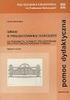 Instrukcja obsługi Copyright 2015 HP Development Company, L.P. AMD jest znakiem towarowym firmy Advanced Micro Devices, Inc. Bluetooth jest znakiem towarowym należącym do jego właściciela i używanym przez
Instrukcja obsługi Copyright 2015 HP Development Company, L.P. AMD jest znakiem towarowym firmy Advanced Micro Devices, Inc. Bluetooth jest znakiem towarowym należącym do jego właściciela i używanym przez
Uwagi dotyczące produktu
 Instrukcja obsługi Copyright 2013 Hewlett-Packard Development Company, L.P. Informacje zawarte w niniejszym dokumencie mogą zostać zmienione bez powiadomienia. Jedyne warunki gwarancji na produkty i usługi
Instrukcja obsługi Copyright 2013 Hewlett-Packard Development Company, L.P. Informacje zawarte w niniejszym dokumencie mogą zostać zmienione bez powiadomienia. Jedyne warunki gwarancji na produkty i usługi
Urządzenia wskazujące i klawiatura Instrukcja obsługi
 Urządzenia wskazujące i klawiatura Instrukcja obsługi Copyright 2008 Hewlett-Packard Development Company, L.P. Windows jest zastrzeżonym znakiem towarowym firmy Microsoft Corporation, zarejestrowanym w
Urządzenia wskazujące i klawiatura Instrukcja obsługi Copyright 2008 Hewlett-Packard Development Company, L.P. Windows jest zastrzeżonym znakiem towarowym firmy Microsoft Corporation, zarejestrowanym w
Uwagi dotyczące produktu
 Instrukcja obsługi Copyright 2015 HP Development Company, L.P. Bluetooth jest znakiem towarowym należącym do jego właściciela i używanym przez firmę Hewlett-Packard Company w ramach licencji. Intel, Celeron,
Instrukcja obsługi Copyright 2015 HP Development Company, L.P. Bluetooth jest znakiem towarowym należącym do jego właściciela i używanym przez firmę Hewlett-Packard Company w ramach licencji. Intel, Celeron,
Elementy komputera przenośnego
 Elementy komputera przenośnego Instrukcja obsługi Copyright 2006 Hewlett-Packard Development Company, L.P. Microsoft i Windows są zastrzeżonymi w Stanach Zjednoczonych znakami towarowymi firmy Microsoft
Elementy komputera przenośnego Instrukcja obsługi Copyright 2006 Hewlett-Packard Development Company, L.P. Microsoft i Windows są zastrzeżonymi w Stanach Zjednoczonych znakami towarowymi firmy Microsoft
Elementy komputera przenośnego Instrukcja obsługi
 Elementy komputera przenośnego Instrukcja obsługi Copyright 2009 Hewlett-Packard Development Company, L.P. Bluetooth jest znakiem towarowym należącym do właściciela i używanym przez firmę Hewlett-Packard
Elementy komputera przenośnego Instrukcja obsługi Copyright 2009 Hewlett-Packard Development Company, L.P. Bluetooth jest znakiem towarowym należącym do właściciela i używanym przez firmę Hewlett-Packard
Uwagi dotyczące produktu
 Instrukcja obsługi Copyright 2015 Hewlett-Packard Development Company, L.P. Bluetooth jest znakiem towarowym należącym do jego właściciela i używanym przez firmę Hewlett-Packard Company w ramach licencji.
Instrukcja obsługi Copyright 2015 Hewlett-Packard Development Company, L.P. Bluetooth jest znakiem towarowym należącym do jego właściciela i używanym przez firmę Hewlett-Packard Company w ramach licencji.
Elementy komputera przenośnego
 Elementy komputera przenośnego Instrukcja obsługi Copyright 2006 Hewlett-Packard Development Company, L.P. Microsoft i Windows są zastrzeżonymi w Stanach Zjednoczonych znakami towarowymi firmy Microsoft
Elementy komputera przenośnego Instrukcja obsługi Copyright 2006 Hewlett-Packard Development Company, L.P. Microsoft i Windows są zastrzeżonymi w Stanach Zjednoczonych znakami towarowymi firmy Microsoft
Elementy komputera przenośnego Instrukcja obsługi
 Elementy komputera przenośnego Instrukcja obsługi Copyright 2007 Hewlett-Packard Development Company, L.P. Microsoft i Windows są zastrzeżonymi w Stanach Zjednoczonych znakami towarowymi firmy Microsoft
Elementy komputera przenośnego Instrukcja obsługi Copyright 2007 Hewlett-Packard Development Company, L.P. Microsoft i Windows są zastrzeżonymi w Stanach Zjednoczonych znakami towarowymi firmy Microsoft
Uwagi dotyczące produktu
 Instrukcja obsługi Copyright 2015 HP Development Company, L.P. AMD jest znakiem towarowym firmy Advanced Micro Devices, Inc. Bluetooth jest znakiem towarowym należącym do jego właściciela i używanym przez
Instrukcja obsługi Copyright 2015 HP Development Company, L.P. AMD jest znakiem towarowym firmy Advanced Micro Devices, Inc. Bluetooth jest znakiem towarowym należącym do jego właściciela i używanym przez
Uwagi dotyczące produktu
 Instrukcja obsługi Copyright 2015 HP Development Company, L.P. AMD jest znakiem towarowym firmy Advanced Micro Devices, Inc. Bluetooth jest znakiem towarowym należącym do jego właściciela i używanym przez
Instrukcja obsługi Copyright 2015 HP Development Company, L.P. AMD jest znakiem towarowym firmy Advanced Micro Devices, Inc. Bluetooth jest znakiem towarowym należącym do jego właściciela i używanym przez
Uwagi dotyczące produktu
 Instrukcja obsługi Copyright 2015 HP Development Company, L.P. Bluetooth jest znakiem towarowym należącym do jego właściciela i używanym przez firmę Hewlett-Packard Company w ramach licencji. Intel i Celeron
Instrukcja obsługi Copyright 2015 HP Development Company, L.P. Bluetooth jest znakiem towarowym należącym do jego właściciela i używanym przez firmę Hewlett-Packard Company w ramach licencji. Intel i Celeron
Uwagi dotyczące produktu
 Instrukcja obsługi Copyright 2017 HP Development Company, L.P. Bluetooth jest znakiem towarowym należącym do jego właściciela i używanym przez firmę HP Inc. w ramach licencji. Intel, Celeron i Pentium
Instrukcja obsługi Copyright 2017 HP Development Company, L.P. Bluetooth jest znakiem towarowym należącym do jego właściciela i używanym przez firmę HP Inc. w ramach licencji. Intel, Celeron i Pentium
Płytka dotykowa TouchPad i klawiatura
 Płytka dotykowa TouchPad i klawiatura Instrukcja obsługi Copyright 2007 Hewlett-Packard Development Company, L.P. Windows jest zastrzeżonym znakiem towarowym firmy Microsoft Corporation, zarejestrowanym
Płytka dotykowa TouchPad i klawiatura Instrukcja obsługi Copyright 2007 Hewlett-Packard Development Company, L.P. Windows jest zastrzeżonym znakiem towarowym firmy Microsoft Corporation, zarejestrowanym
Płytka dotykowa TouchPad i klawiatura
 Płytka dotykowa TouchPad i klawiatura Instrukcja obsługi Copyright 2007 Hewlett-Packard Development Company, L.P. Windows jest zastrzeżonym znakiem towarowym firmy Microsoft Corporation, zarejestrowanym
Płytka dotykowa TouchPad i klawiatura Instrukcja obsługi Copyright 2007 Hewlett-Packard Development Company, L.P. Windows jest zastrzeżonym znakiem towarowym firmy Microsoft Corporation, zarejestrowanym
Uwagi dotyczące produktu
 Instrukcja obsługi Copyright 2015 Hewlett-Packard Development Company, L.P. AMD jest znakiem towarowym firmy Advanced Micro Devices, Inc. Bluetooth jest znakiem towarowym należącym do jego właściciela
Instrukcja obsługi Copyright 2015 Hewlett-Packard Development Company, L.P. AMD jest znakiem towarowym firmy Advanced Micro Devices, Inc. Bluetooth jest znakiem towarowym należącym do jego właściciela
Elementy komputera przenośnego Instrukcja obsługi
 Elementy komputera przenośnego Instrukcja obsługi Copyright 2007 Hewlett-Packard Development Company, L.P. Microsoft i Windows są zastrzeżonymi w Stanach Zjednoczonych znakami towarowymi firmy Microsoft
Elementy komputera przenośnego Instrukcja obsługi Copyright 2007 Hewlett-Packard Development Company, L.P. Microsoft i Windows są zastrzeżonymi w Stanach Zjednoczonych znakami towarowymi firmy Microsoft
Uwagi dotyczące produktu
 Instrukcja obsługi Copyright 2015 HP Development Company, L.P. Bluetooth jest znakiem towarowym należącym do jego właściciela i używanym przez firmę Hewlett-Packard Company w ramach licencji. Intel jest
Instrukcja obsługi Copyright 2015 HP Development Company, L.P. Bluetooth jest znakiem towarowym należącym do jego właściciela i używanym przez firmę Hewlett-Packard Company w ramach licencji. Intel jest
Uwagi dotyczące produktu
 Instrukcja obsługi Copyright 2017 HP Development Company, L.P. Bluetooth jest znakiem towarowym należącym do jego właściciela i używanym przez firmę HP Inc. w ramach licencji. Intel, Celeron i Pentium
Instrukcja obsługi Copyright 2017 HP Development Company, L.P. Bluetooth jest znakiem towarowym należącym do jego właściciela i używanym przez firmę HP Inc. w ramach licencji. Intel, Celeron i Pentium
Uwagi dotyczące produktu
 Instrukcja obsługi Copyright 2015 HP Development Company, L.P. AMD jest znakiem towarowym firmy Advanced Micro Devices, Inc. Bluetooth jest znakiem towarowym należącym do jego właściciela i używanym przez
Instrukcja obsługi Copyright 2015 HP Development Company, L.P. AMD jest znakiem towarowym firmy Advanced Micro Devices, Inc. Bluetooth jest znakiem towarowym należącym do jego właściciela i używanym przez
Uwagi dotyczące produktu
 Instrukcja obsługi Copyright 2015 Hewlett-Packard Development Company, L.P. Bluetooth jest znakiem towarowym należącym do jego właściciela i używanym przez firmę Hewlett-Packard Company w ramach licencji.
Instrukcja obsługi Copyright 2015 Hewlett-Packard Development Company, L.P. Bluetooth jest znakiem towarowym należącym do jego właściciela i używanym przez firmę Hewlett-Packard Company w ramach licencji.
Uwagi dotyczące produktu
 Instrukcja obsługi Copyright 2015 Hewlett-Packard Development Company, L.P. Bluetooth jest znakiem towarowym należącym do jego właściciela i używanym przez firmę Hewlett-Packard Company w ramach licencji.
Instrukcja obsługi Copyright 2015 Hewlett-Packard Development Company, L.P. Bluetooth jest znakiem towarowym należącym do jego właściciela i używanym przez firmę Hewlett-Packard Company w ramach licencji.
Elementy komputera przenośnego Instrukcja obsługi
 y komputera przenośnego Instrukcja obsługi Copyright 2009 Hewlett-Packard Development Company, L.P. Bluetooth jest znakiem towarowym należącym do właściciela i używanym przez firmę Hewlett-Packard Company
y komputera przenośnego Instrukcja obsługi Copyright 2009 Hewlett-Packard Development Company, L.P. Bluetooth jest znakiem towarowym należącym do właściciela i używanym przez firmę Hewlett-Packard Company
Urządzenia wskazujące i klawiatura Instrukcja obsługi
 Urządzenia wskazujące i klawiatura Instrukcja obsługi Copyright 2009 Hewlett-Packard Development Company, L.P. Microsoft i Windows są zastrzeżonymi w Stanach Zjednoczonych znakami towarowymi firmy Microsoft
Urządzenia wskazujące i klawiatura Instrukcja obsługi Copyright 2009 Hewlett-Packard Development Company, L.P. Microsoft i Windows są zastrzeżonymi w Stanach Zjednoczonych znakami towarowymi firmy Microsoft
Uwagi dotyczące produktu
 Instrukcja obsługi Copyright 2015 HP Development Company, L.P. Bluetooth jest znakiem towarowym należącym do jego właściciela i używanym przez firmę Hewlett-Packard Company w ramach licencji. Intel, Celeron,
Instrukcja obsługi Copyright 2015 HP Development Company, L.P. Bluetooth jest znakiem towarowym należącym do jego właściciela i używanym przez firmę Hewlett-Packard Company w ramach licencji. Intel, Celeron,
Wykonywanie kopii zapasowych i odtwarzanie danych Instrukcja obsługi
 Wykonywanie kopii zapasowych i odtwarzanie danych Instrukcja obsługi Copyright 2009 Hewlett-Packard Development Company, L.P. Windows jest zastrzeżonym znakiem towarowym firmy Microsoft Corporation, zarejestrowanym
Wykonywanie kopii zapasowych i odtwarzanie danych Instrukcja obsługi Copyright 2009 Hewlett-Packard Development Company, L.P. Windows jest zastrzeżonym znakiem towarowym firmy Microsoft Corporation, zarejestrowanym
Uwagi dotyczące produktu
 Instrukcja obsługi Copyright 2014 Hewlett-Packard Development Company, L.P. Bluetooth jest znakiem towarowym należącym do jego właściciela i używanym przez firmę Hewlett-Packard Company w ramach licencji.
Instrukcja obsługi Copyright 2014 Hewlett-Packard Development Company, L.P. Bluetooth jest znakiem towarowym należącym do jego właściciela i używanym przez firmę Hewlett-Packard Company w ramach licencji.
Bezprzewodowy pilot zdalnego sterowania HP (tylko wybrane modele) Instrukcja obsługi
 Bezprzewodowy pilot zdalnego sterowania HP (tylko wybrane modele) Instrukcja obsługi Copyright 2008 Hewlett-Packard Development Company, L.P. Windows i Windows Vista są zastrzeżonymi w Stanach Zjednoczonych
Bezprzewodowy pilot zdalnego sterowania HP (tylko wybrane modele) Instrukcja obsługi Copyright 2008 Hewlett-Packard Development Company, L.P. Windows i Windows Vista są zastrzeżonymi w Stanach Zjednoczonych
Elementy komputera przenośnego Instrukcja obsługi
 Elementy komputera przenośnego Instrukcja obsługi Copyright 2008 Hewlett-Packard Development Company, L.P. Microsoft i Windows są zastrzeżonymi w Stanach Zjednoczonych znakami towarowymi firmy Microsoft
Elementy komputera przenośnego Instrukcja obsługi Copyright 2008 Hewlett-Packard Development Company, L.P. Microsoft i Windows są zastrzeżonymi w Stanach Zjednoczonych znakami towarowymi firmy Microsoft
Urządzenia wskazujące i klawiatura Instrukcja obsługi
 Urządzenia wskazujące i klawiatura Instrukcja obsługi Copyright 2007 Hewlett-Packard Development Company, L.P. Microsoft i Windows są zastrzeżonymi znakami towarowymi firmy Microsoft Corporation. Informacje
Urządzenia wskazujące i klawiatura Instrukcja obsługi Copyright 2007 Hewlett-Packard Development Company, L.P. Microsoft i Windows są zastrzeżonymi znakami towarowymi firmy Microsoft Corporation. Informacje
Kopia zapasowa i odzyskiwanie
 Kopia zapasowa i odzyskiwanie Podręcznik użytkownika Copyright 2007 Hewlett-Packard Development Company, L.P. Windows jest zastrzeżonym znakiem towarowym firmy Microsoft Corporation, zarejestrowanym w
Kopia zapasowa i odzyskiwanie Podręcznik użytkownika Copyright 2007 Hewlett-Packard Development Company, L.P. Windows jest zastrzeżonym znakiem towarowym firmy Microsoft Corporation, zarejestrowanym w
Elementy komputera przenośnego Instrukcja obsługi
 Elementy komputera przenośnego Instrukcja obsługi Copyright 2009 Hewlett-Packard Development Company, L.P. Microsoft i Windows są zastrzeżonymi w Stanach Zjednoczonych znakami towarowymi firmy Microsoft
Elementy komputera przenośnego Instrukcja obsługi Copyright 2009 Hewlett-Packard Development Company, L.P. Microsoft i Windows są zastrzeżonymi w Stanach Zjednoczonych znakami towarowymi firmy Microsoft
Urządzenia zewnętrzne
 Urządzenia zewnętrzne Instrukcja obsługi Copyright 2007 Hewlett-Packard Development Company, L.P. Windows jest zastrzeżonym znakiem towarowym firmy Microsoft Corporation, zarejestrowanym w USA. Informacje
Urządzenia zewnętrzne Instrukcja obsługi Copyright 2007 Hewlett-Packard Development Company, L.P. Windows jest zastrzeżonym znakiem towarowym firmy Microsoft Corporation, zarejestrowanym w USA. Informacje
Pilot zdalnego sterowania HP Mini (tylko wybrane modele) Instrukcja obsługi
 Pilot zdalnego sterowania HP Mini (tylko wybrane modele) Instrukcja obsługi Copyright 2008 Hewlett-Packard Development Company, L.P. Windows i Windows Vista są zastrzeżonymi w Stanach Zjednoczonych znakami
Pilot zdalnego sterowania HP Mini (tylko wybrane modele) Instrukcja obsługi Copyright 2008 Hewlett-Packard Development Company, L.P. Windows i Windows Vista są zastrzeżonymi w Stanach Zjednoczonych znakami
Urządzenia wskazujące i klawiatura Instrukcja obsługi
 Urządzenia wskazujące i klawiatura Instrukcja obsługi Copyright 2009 Hewlett-Packard Development Company, L.P. Windows jest zastrzeżonym znakiem towarowym firmy Microsoft Corporation, zarejestrowanym w
Urządzenia wskazujące i klawiatura Instrukcja obsługi Copyright 2009 Hewlett-Packard Development Company, L.P. Windows jest zastrzeżonym znakiem towarowym firmy Microsoft Corporation, zarejestrowanym w
HP USB-C Travel Dock. Instrukcja obsługi
 HP USB-C Travel Dock Instrukcja obsługi Copyright 2016 HP Development Company, L.P. Microsoft i Windows są zastrzeżonymi znakami towarowymi lub znakami towarowymi firmy Microsoft Corporation w Stanach
HP USB-C Travel Dock Instrukcja obsługi Copyright 2016 HP Development Company, L.P. Microsoft i Windows są zastrzeżonymi znakami towarowymi lub znakami towarowymi firmy Microsoft Corporation w Stanach
Aktualizacje oprogramowania Podręcznik użytkownika
 Aktualizacje oprogramowania Podręcznik użytkownika Copyright 2009 Hewlett-Packard Development Company, L.P. Windows i Windows Vista są zastrzeżonymi w Stanach Zjednoczonych znakami towarowymi firmy Microsoft
Aktualizacje oprogramowania Podręcznik użytkownika Copyright 2009 Hewlett-Packard Development Company, L.P. Windows i Windows Vista są zastrzeżonymi w Stanach Zjednoczonych znakami towarowymi firmy Microsoft
Przewodnik po komputerze przeno nym
 Przewodnik po komputerze przeno nym Numer katalogowy dokumentu: 419661-241 Stycze 2007 r. W tym podręczniku opisano elementy sprzętowe komputera. Spis tre ci 1 na płycie górnej komputera...............
Przewodnik po komputerze przeno nym Numer katalogowy dokumentu: 419661-241 Stycze 2007 r. W tym podręczniku opisano elementy sprzętowe komputera. Spis tre ci 1 na płycie górnej komputera...............
Elementy komputera przenośnego Instrukcja obsługi
 Elementy komputera przenośnego Instrukcja obsługi Copyright 2008 Hewlett-Packard Development Company, L.P. Microsoft i Windows są zastrzeżonymi w Stanach Zjednoczonych znakami towarowymi firmy Microsoft
Elementy komputera przenośnego Instrukcja obsługi Copyright 2008 Hewlett-Packard Development Company, L.P. Microsoft i Windows są zastrzeżonymi w Stanach Zjednoczonych znakami towarowymi firmy Microsoft
